Sharp PN-R903 User Manual
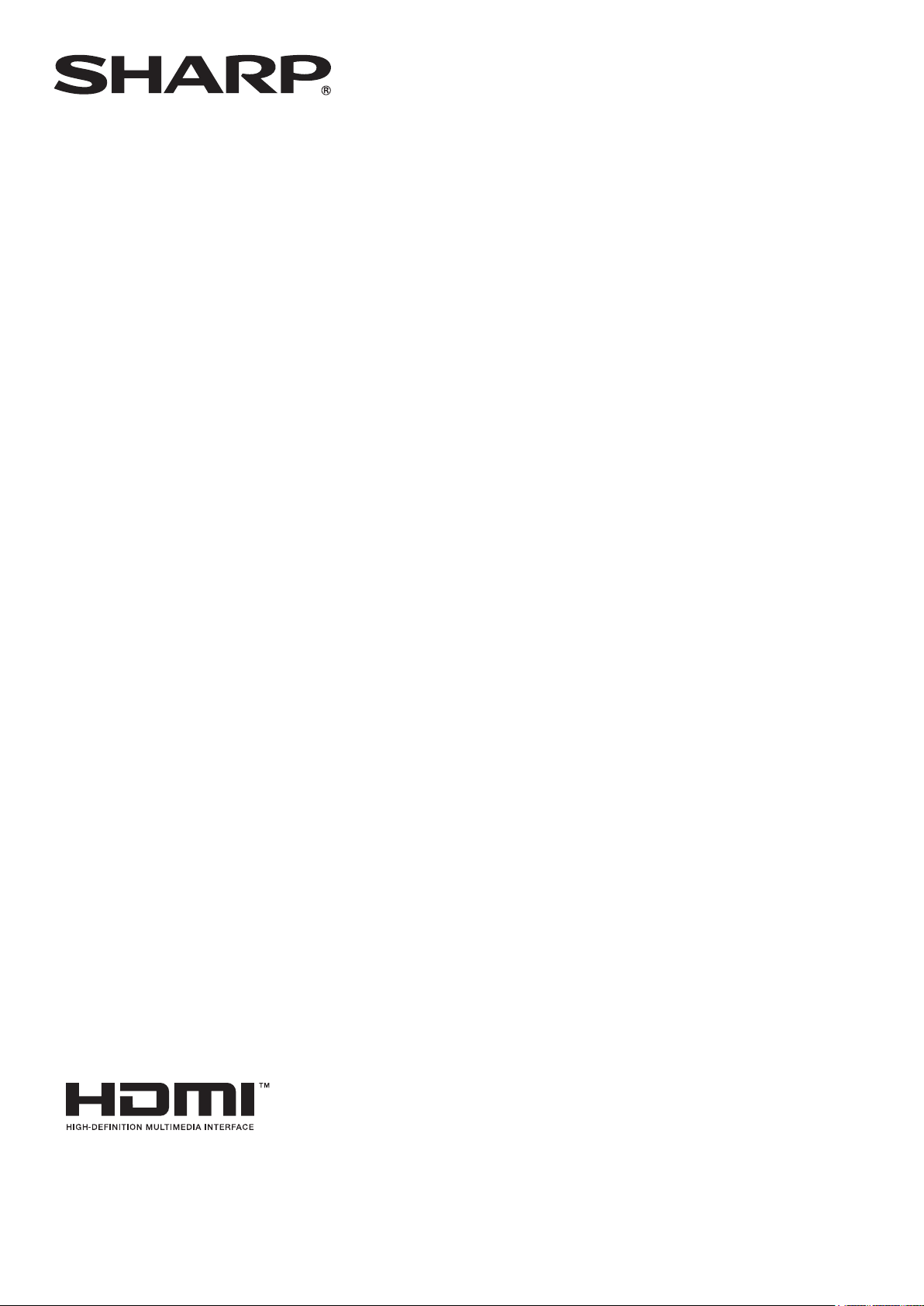
PN-R903
LCD FARBMONITOR
BEDIENUNGSANLEITUNG
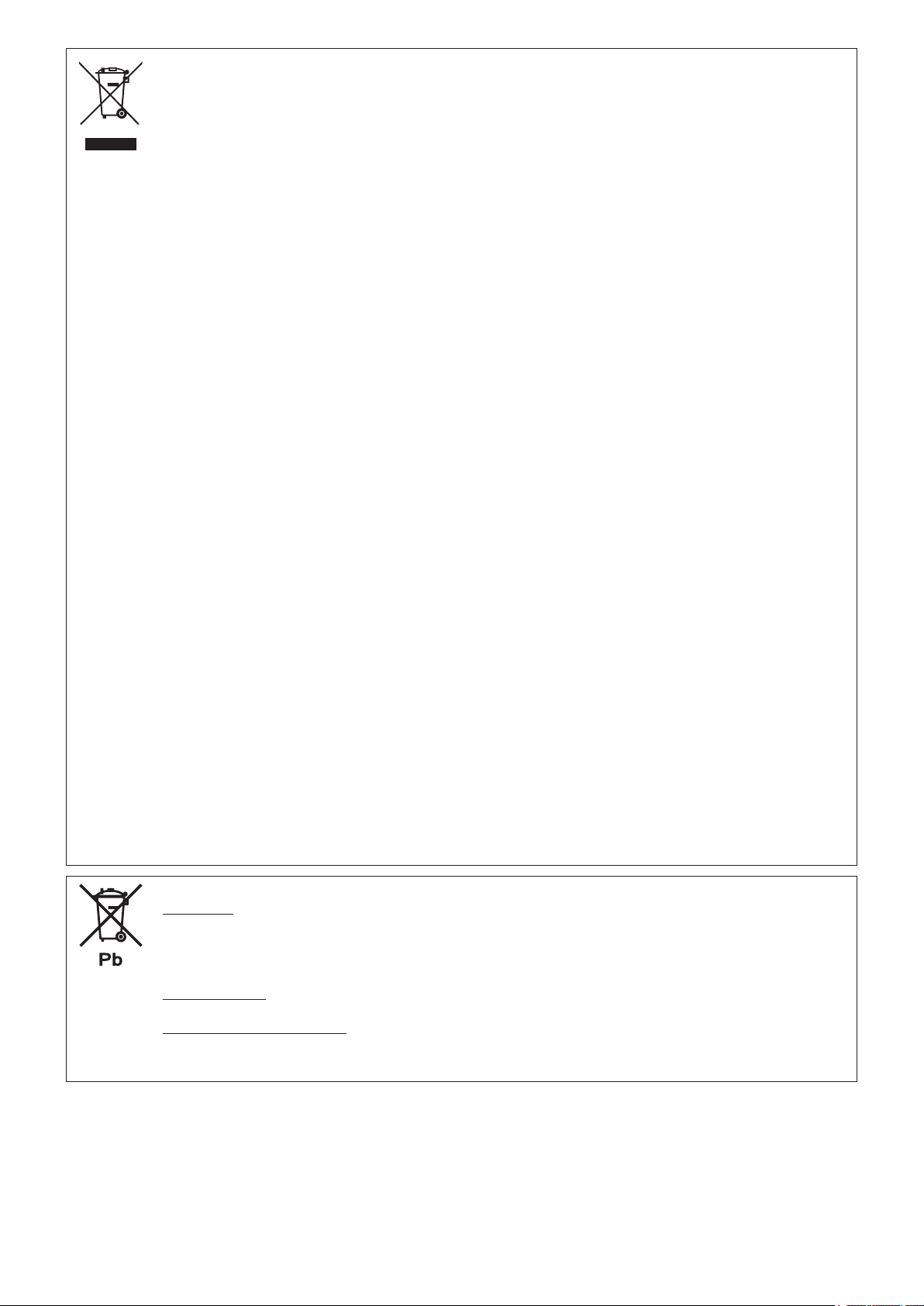
Achtung: Ihr Produkt trägt dieses Symbol. Es besagt, dass Elektro- und Elektronikgeräte nicht mit dem
Haushaltsmüll entsorgt, sondern einem getrennten Rücknahmesystem zugeführt werden sollten.
A. Entsorgungsinformationen für Benutzer aus Privathaushalten
1. In der Europäischen Union
Achtung: Werfen Sie dieses Gerät zur Entsorgung bitte nicht in den normalen Hausmüll!
Gemäß einer neuen EU-Richtlinie, die die ordnungsgemäße Rücknahme, Behandlung und Verwertung von gebrauchten
Elektro- und Elektronikgeräten vorschreibt, müssen elektrische und elektronische Altgeräte getrennt entsorgt werden.
Nach der Einführung der Richtlinie in den EU-Mitgliedstaaten können Privathaushalte ihre gebrauchten Elektro- und
Elektronikgeräte nun kostenlos an ausgewiesenen Rücknahmestellen abgeben*. In einigen Ländern* können Sie Altgeräte
u.U. auch kostenlos bei Ihrem Fachhändler abgeben, wenn Sie ein vergleichbares neues Gerät kaufen.
*) Weitere Einzelheiten erhalten Sie von Ihrer Gemeindeverwaltung.
Wenn Ihre gebrauchten Elektro- und Elektronikgeräte Batterien oder Akkus enthalten, sollten diese vorher entnommen und
gemäß örtlich geltenden Regelungen getrennt entsorgt werden.
Durch die ordnungsgemäße Entsorgung tragen Sie dazu bei, dass Altgeräte angemessen gesammelt, behandelt
und verwertet werden. Dies verhindert mögliche schädliche Auswirkungen auf Umwelt und Gesundheit durch eine
unsachgemäße Entsorgung.
2. In anderen Ländern außerhalb der EU
Bitte erkundigen Sie sich bei Ihrer Gemeindeverwaltung nach dem ordnungsgemäßen Verfahren zur Entsorgung dieses
Geräts.
Für die Schweiz: Gebrauchte Elektro- und Elektronikgeräte können kostenlos beim Händler abgegeben werden, auch wenn
Sie kein neues Produkt kaufen. Weitere Rücknahmesysteme finden Sie auf der Homepage von www.swico.ch oder
www.sens.ch.
B. Entsorgungsinformationen für gewerbliche Nutzer
1. In der Europäischen Union
Wenn Sie dieses Produkt für gewerbliche Zwecke genutzt haben und nun entsorgen möchten:
Bitte wenden Sie sich an Ihren SHARP Fachhändler, der Sie über die Rücknahme des Produkts informieren kann.
Möglicherweise müssen Sie die Kosten für die Rücknahme und Verwertung tragen. Kleine Produkte (und kleine Mengen)
können möglicherweise bei Ihrer örtlichen Rücknahmestelle abgegeben werden.
Für Spanien: Bitte wenden Sie sich an das vorhandene Rücknahmesystem oder Ihre Gemeindeverwaltung, wenn Sie
Fragen zur Rücknahme Ihrer Altgeräte haben.
2. In anderen Ländern außerhalb der EU
Bitte erkundigen Sie sich bei Ihrer Gemeindeverwaltung nach dem ordnungsgemäßen Verfahren zur Entsorgung dieses
Geräts.
Die für dieses Produkt mitgelieferte Batterie kann Spuren von Blei enthalten.
Für die EU:
Die durchgestrichene Abfalltonne bedeutet, dass gebrauchte Batterien nicht mit dem Haushaltsmüll entsorgt
werden sollten! Es gibt getrennte Sammelsysteme für gebrauchte Batterien, welche eine ordnungsgemäße
Behandlung und Verwertung entsprechend gesetzlicher Vorgaben erlauben. Weitere Einzelheiten erhalten
Sie von Ihrer Gemeindeverwaltung.
Für die Schweiz:
Die gebrauchte Batterie kann an der Verkaufsstelle zurückgegeben werden.
Für andere Nicht-EU Staaten:
Bitte erkundigen Sie sich bei Bedarf bei Ihrer Gemeindeverwaltung nach weiteren Informationen zur
Entsorgung von gebrauchten Batterien.
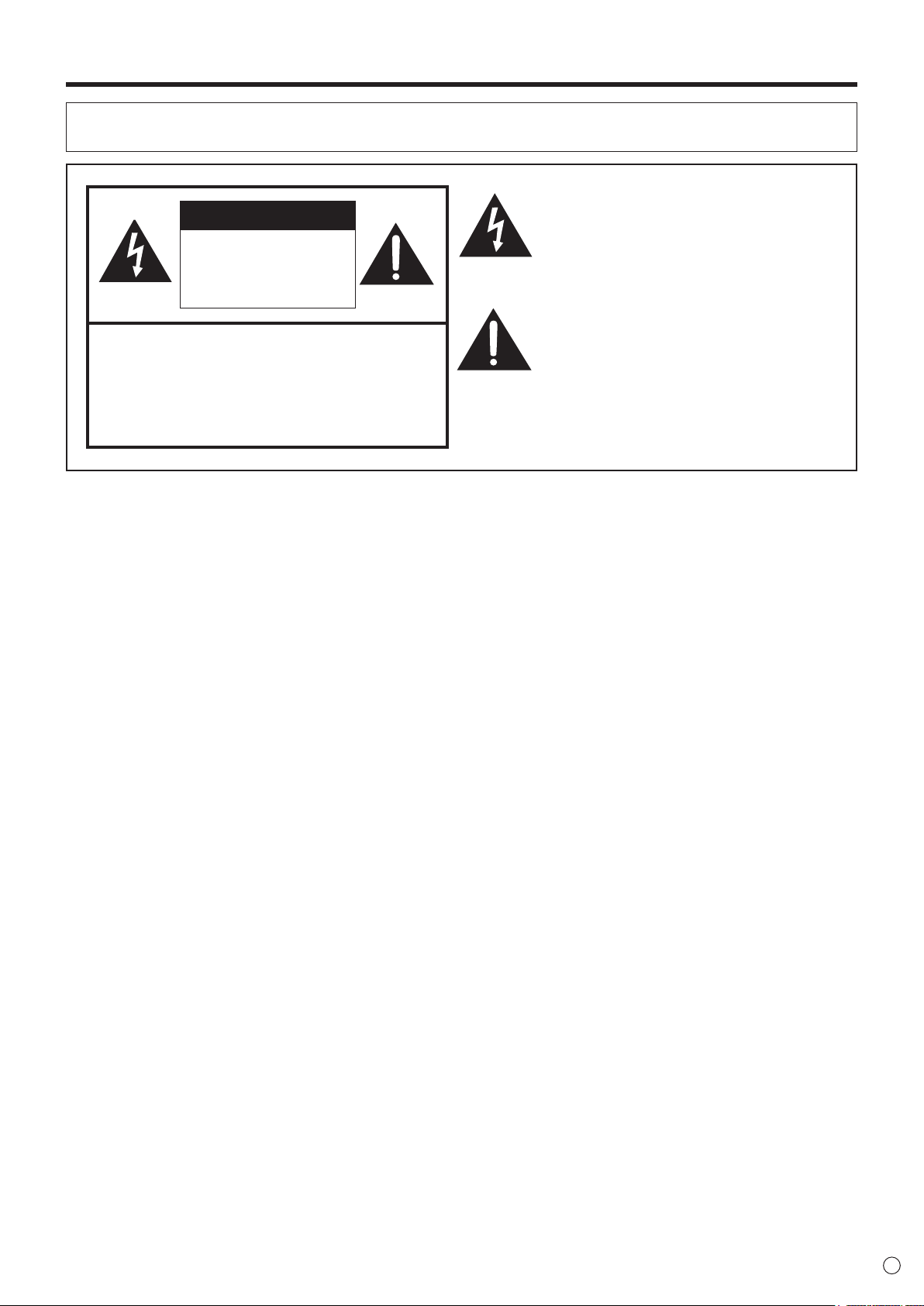
WICHTIGE INFORMATIONEN
ACHTUNG: HALTEN SIE DAS GERÄT VON REGEN UND JEGLICHER ART VON FEUCHTIGKEIT FERN, UM
DIE GEFAHR VON BRAND ODER STROMSCHLAG ZU VERRINGERN.
Das Blitzsymbol innerhalb eines Dreiecks
VORSICHT
ELEKTROSCHOCKGEFAHR
NICHT ÖFFNEN
VORSICHT: ABDECKUNG NICHT ENTFERNEN:
GEFAHR VON ELEKTROSCHOCK.
KEINE WARTUNGSTEILE IM INNEREN.
SERVICEARBEITEN NUR VON
QUALIFIZIERTEM FACHPERSONAL
DURCHFÜHREN LASSEN.
weist den Benutzer auf das Vorhandensein
nicht isolierter “gefährlicher Spannung” im
Geräteinneren hin, die ausreichend groß ist, um
einen Elektroschock hervorzurufen.
Das Ausrufezeichen innerhalb eines Dreiecks
weist den Benutzer auf wichtige Betriebs- und
Wartungs- bzw. Serviceanweisungen in der
Produktdokumentation hin.
3
D
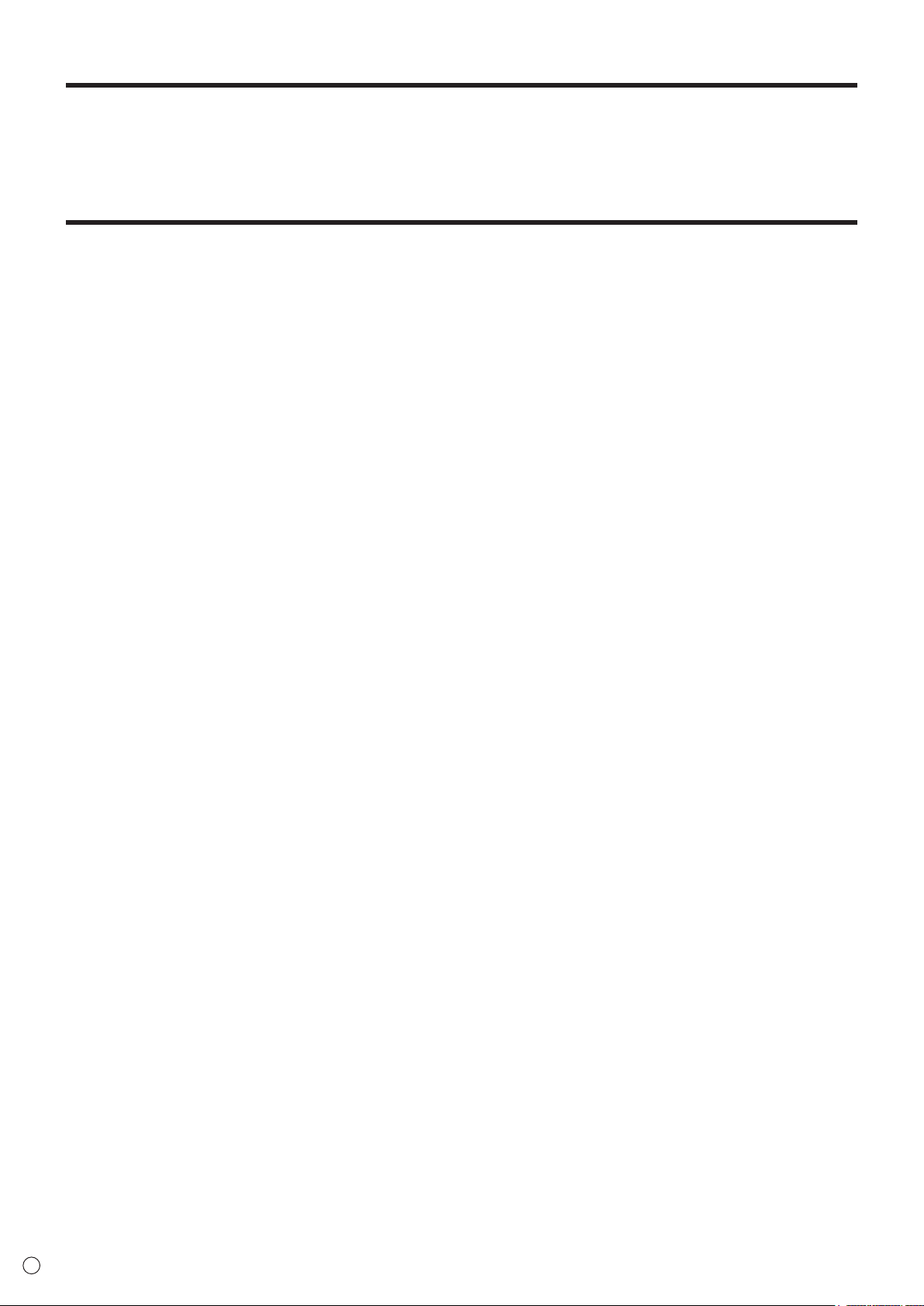
4
D
VEREHRTE KUNDIN, VEREHRTER KUNDE
Wir danken Ihnen für den Kauf eines SHARP LCD-Gerätes. Um Ihre Sicherheit sowie einen jahrelangen, störungsfreien Betrieb
dieses Produkts zu gewährleisten, lesen Sie bitte den Abschnitt “Sicherheitsvorkehrungen” vor der Verwendung des Produkts
durch.
SICHERHEITSVORKEHRUNGEN
Elektrizität erfüllt viele nützliche Aufgaben, kann aber auch Personen- und Sachschäden verursachen, wenn sie unsachgemäß
gehandhabt wird. Dieses Produkt wurde mit Sicherheit als oberster Priorität konstruiert und hergestellt. Dennoch besteht bei
unsachgemäßer Handhabung u.U. Stromschlag- und Brandgefahr. Um mögliche Gefahren zu vermeiden, befolgen Sie beim
Aufstellen, Betreiben und Reinigen des Produkts bitte die nachstehenden Anleitungen. Lesen Sie im Interesse Ihrer eigenen
Sicherheit sowie einer langen Lebensdauer des LCD-Gerätes zunächst die nachstehenden Hinweise durch, bevor Sie das
Produkt in Verwendung nehmen.
1. Bedienungsanleitungen lesen — Nehmen Sie das Produkt erst in Betrieb, nachdem Sie alle diesbezüglichen Hinweise
gelesen und verstanden haben.
2. Bedienungsanleitung aufbewahren — Diese Bedienungsanleitung mit den Sicherheits- und Bedienungshinweisen sollte
aufbewahrt werden, damit Sie im Bedarfsfall jederzeit darauf zurückgreifen können.
3. Warnungen beachten — Alle Warnungen auf dem Gerät und in den Bedienungsanleitungen sind genauestens zu beachten.
4. Anleitungen befolgen — Alle Anleitungen zur Bedienung müssen befolgt werden.
5. Reinigung — Ziehen Sie vor dem Reinigen des Produkts das Netzkabel. Reinigen Sie das Gerät mit einem trockenen Tuch.
Verwenden Sie keine flüssigen Reiniger oder Aerosol-Sprays.
6. Zusatzgeräte und Zubehör — Verwenden Sie ausschließlich vom Hersteller empfohlenes Zubehör. Bei Verwendung anderer
Zusatzgeräte bzw. Zubehörteile besteht evtl. Unfallgefahr.
7. Wasser und Feuchtigkeit — Benutzen Sie das Gerät nicht in der Nähe von Wasser. Montieren Sie das Gerät unter keinen
Umständen an einer Stelle, an der Wasser darauf tropfen kann. Achten Sie dabei besonders auf Geräte, aus denen
zuweilen Wasser tropft, wie etwa Klimaanlagen.
8. Belüftung — Die Belüftungsschlitze und andere Öffnungen im Gehäuse dienen der Belüftung des Geräts.
Halten Sie diese Öffnungen unbedingt frei, da eine unzureichende Belüftung zu einer Überhitzung bzw. Verkürzung der
Lebensdauer des Produkts führen kann. Stellen Sie das Gerät nicht auf ein Sofa, einen Lappen oder ähnliche Oberflächen,
da die Belüftungsschlitze dadurch blockiert werden können. Stellen Sie das Gerät auch nicht in ein umschlossenes
Gehäuse, wie z.B. in ein Bücherregal oder einen Schrank, sofern dort nicht für eine ausreichende Belüftung gesorgt ist oder
die Anweisungen des Herstellers befolgt werden.
9. Netzkabel-Schutz — Die Netzkabel sind so zu verlegen, dass sie vor Tritten geschützt sind und keine schweren Objekte
darauf abgestellt werden.
10. Das LCD-Panel ist ein Glasprodukt. Es kann daher brechen, wenn es zu Boden fällt oder einen Schlag oder Stoß erhält.
Achtung: bei einem Bruch des LCD-Panels besteht durch die Glasstücke Verletzungsgefahr.
11. Überlastung — Vermeiden Sie eine Überlastung von Netzsteckdosen und Verlängerungskabeln. Bei Überlastung besteht
Brand- und Stromschlaggefahr.
12. Eindringen von Gegenständen und Flüssigkeiten — Schieben Sie niemals irgendwelche Gegenstände durch die
Gehäuseöffnungen in das Innere des Geräts. Im Produkt liegen hohe Spannungen vor. Durch das Einschieben von
Gegenständen besteht Stromschlaggefahr bzw. die Gefahr von Kurzschlüssen zwischen den Bauteilen.
Aus demselben Grunde dürfen auch keine Flüssigkeiten auf das Gerät verschüttet werden.
13. Wartung — Versuchen Sie auf keinen Fall, selbst Wartungsarbeiten am Gerät durchzuführen. Durch das Entfernen von
Abdeckungen setzen Sie sich hohen Spannungen und anderen Gefahren aus. Lassen Sie sämtliche Wartungsarbeiten
ausschließlich von qualifiziertem Service-Personal ausführen.
14. Reparaturen — Ziehen Sie in den folgenden Situationen sofort das Netzkabel und lassen Sie das Produkt von qualifiziertem
Service-Personal reparieren:
a. Wenn das Netzkabel oder der Netzstecker beschädigt ist.
b. Wenn Flüssigkeit in das Gerät eingedrungen ist oder Gegenstände in das Gerät gefallen sind.
c. Wenn das Gerät nass geworden ist (z.B. durch Regen).
d. Wenn das Gerät nicht wie in der Bedienungsanleitung beschrieben funktioniert.
Nehmen Sie nur die in den Bedienungsanleitungen beschriebenen Einstellungen vor. Unsachgemäße Einstellungen an
anderen Reglern können zu einer Beschädigung führen und machen häufig umfangreiche Einstellarbeiten durch einen
qualifizierten Service-Techniker erforderlich.
e. Wenn das Produkt fallen gelassen oder beschädigt wurde.
f. Wenn das Gerät einen anormalen Zustand aufweist. Jedes erkennbare anormale Verhalten zeigt an, dass der
Kundendienst erforderlich ist.
15. Ersatzteile — Wenn Ersatzteile benötigt werden, stellen Sie bitte sicher, dass der Service-Techniker nur die vom Hersteller
bezeichneten Teile oder Teile mit gleichen Eigenschaften und gleichem Leistungsvermögen wie die Originalteile verwendet.
Die Verwendung anderer Teile kann zu einem Brand, zu Stromschlag oder anderen Gefahren führen.
16. Sicherheitsüberprüfungen — Lassen Sie vom Service-Techniker nach Service- oder Reparaturarbeiten eine
Sicherheitsüberprüfung vornehmen, um sicherzustellen, dass das Produkt in einem einwandfreien Betriebszustand ist.
17. Wandmontage — Bei der Montage des Gerätes an der Wand ist sicherzustellen, dass die Befestigung nach der vom
Hersteller empfohlenen Methode erfolgt.
18. Wärmequellen — Stellen Sie das Produkt nicht in der Nähe von Heizkörpern, Heizgeräten, Öfen oder anderen Geräten (wie
z.B. Verstärkern) auf, die Hitze abstrahlen.
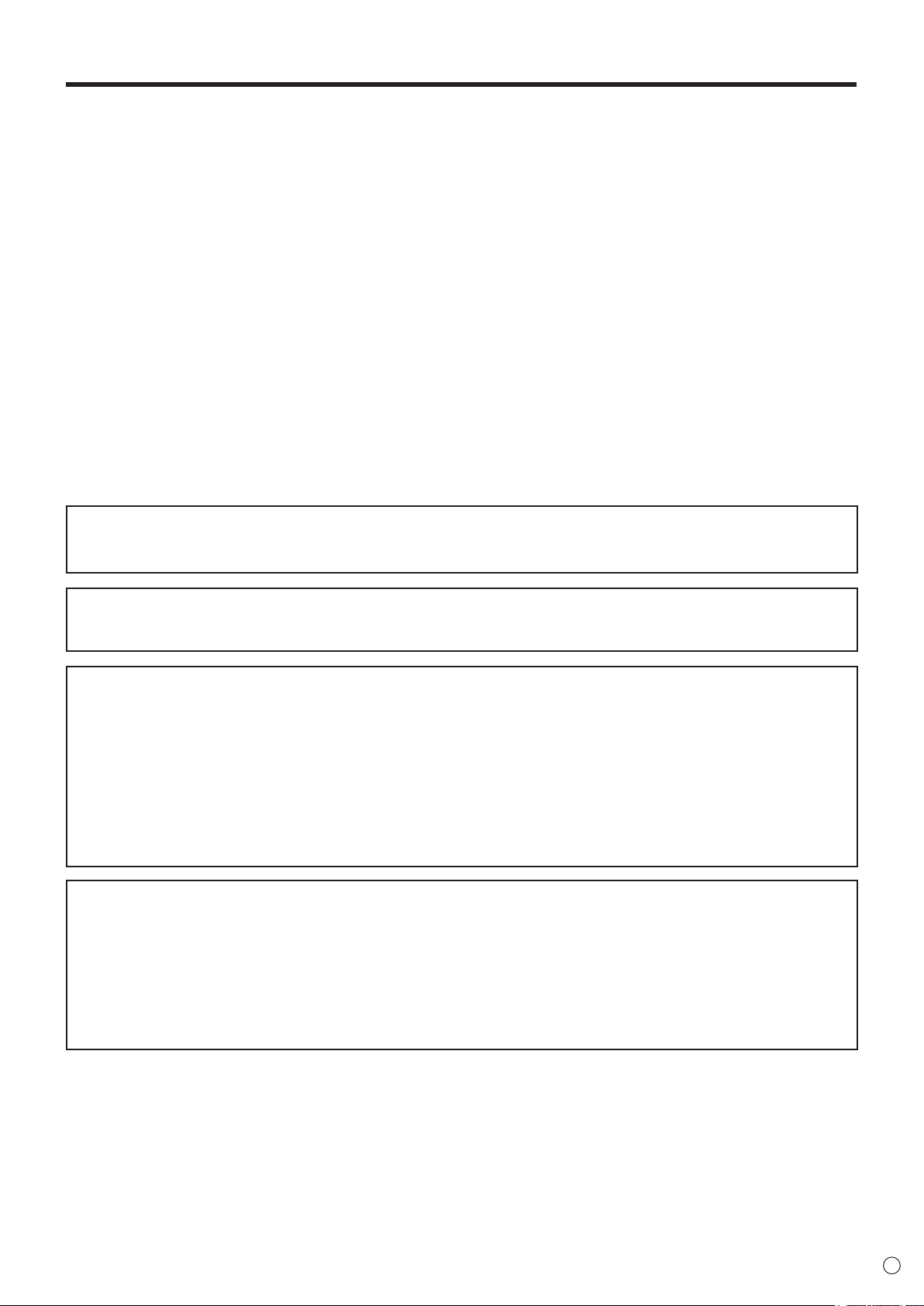
5
D
SICHERHEITSVORKEHRUNGEN (Fortsetzung)
19. Batterien — Durch falsche Anwendung können die Batterien explodieren oder sich entzünden. Eine undichte Batterie kann
Korrosion am Gerät verursachen sowie Hände und Kleidung verschmutzen. Um diese Probleme zu vermeiden, beachten
Sie bitte die folgenden Sicherheitshinweise:
• Verwenden Sie nur empfohlene Batterietypen.
• Achten Sie beim Einlegen der Batterien darauf, dass die Plus- (+) und die Minus- (-) Seite der Batterien gemäß den
Anweisungen im Fachinneren richtig ausgerichtet sind.
• Verwenden Sie nicht alte und neue Batterien gemeinsam.
• Verwenden Sie keine Batterien unterschiedlichen Typs. Batterien derselben Form können unterschiedliche
Spannungswerte besitzen.
• Ersetzen Sie eine leere Batterie sofort durch eine neue.
• Wenn Sie die Fernbedienung längere Zeit nicht verwenden, entnehmen Sie die Batterien.
• Wenn ausgetretene Batterieflüssigkeit auf Haut oder Kleidung gelangt, müssen Sie diese sofort gründlich mit Wasser
spülen. Wenn Batterieflüssigkeit in die Augen gelangt, dürfen Sie die Augen auf keinen Fall reiben, sondern am besten
mit viel Wasser spülen und sofort einen Arzt aufsuchen. Batterieflüssigkeit kann Hautreizungen hervorrufen oder
Augenschäden verursachen.
20. Bei der Verwendung des Monitors ist darauf zu achten, dass Gefahren für Leib und Leben, Schäden an Gebäuden und
anderen Gegenständen sowie eine Beeinflussung von wichtigen oder gefährlichen Geräten, wie z.B. der
Nuklearreaktionssteuerung in Atomanlagen, lebenserhaltenden Geräten in medizinischen Einrichtungen oder
Raketenabschusssteuerungen in Waffensystemen vermieden werden.
21. Vermeiden Sie es, Teile des Produkts, die sich erwärmen, über längere Zeit hinweg zu berühren. Dies könnte zu leichten
Verbrennungen führen.
WARNUNG:
Dies ist ein Produkt der Klasse A. Dieses Produkt kann im Wohnbereich Funkstörungen verursachen. In diesem Fall kann
vom Benutzer verlangt werden, entsprechende Maßnahmen zu ergreifen.
Verwenden Sie EMV-gerechte, abgeschirmte Kabel, um die folgenden Anschlüsse zu verbinden: DVI-D-Ausgangsanschluss,
DVI-I-Eingangsanschluss, PC/AV HDMI-Eingangsanschluss, PC/AV D-Sub-Eingangsanschluss, RS-232C-Eingangs-/
Ausgangsanschlüsse und DisplayPort-Eingangs-/Ausgangsanschlüsse.
Wenn ein Monitor nicht auf einer stabilen Unterlage aufgestellt wird, besteht die Gefahr, dass er kippt oder fällt. Zahlreiche
Verletzungen, besonders bei Kindern, können durch einfache Vorsichtsmaßnahmen vermieden werden:
• Bei Verwendung der vom Hersteller empfohlenen Befestigungsvorrichtungen, wie z.B. Wandhaken.
• Stellen Sie den Monitor nur auf Möbelstücke, die ausreichend stark sind.
• Achten Sie darauf, dass der Monitor nicht über den Rand des Möbelstücks, auf dem er steht, vorsteht.
• Stellen Sie den Monitor niemals auf ein großes Möbelstück (z.B. einen Schrank oder in ein Bücherregal), ohne sowohl das
Möbelstück als auch den Monitor an einem geeigneten Element sicher zu verankern.
• Stellen Sie den Monitor niemals auf ein Tuch oder andere Materialen, die zwischen dem Monitor und dem Möbelstück, auf
dem er steht, liegen.
• Weisen Sie Kinder eindringlich darauf hin, dass es gefährlich ist, auf ein Möbelstück zu klettern, um an den Monitor oder
seine Regler zu gelangen.
Wichtige Hinweise für die Sicherheit von Kindern
- Lassen Sie Kinder niemals auf den Monitor klettern oder am Monitor spielen.
- Stellen Sie den Monitor nicht auf Möbelstücke, die leicht als Stufen verwendet werden könnten, wie zum Beispiel eine Truhe
oder Kommode.
- Bedenken Sie, dass Kinder bei Betrachtung eines Fernsehprogramms – und ganz besonders bei einem “überlebensgroßen”
Monitor – in starke Aufregung verfallen können. Der Monitor sollte so aufgestellt werden, dass er nicht umgestoßen oder
gekippt werden kann.
- Alle am Monitor angeschlossenen Kabel und Stränge sollten so verlegt werden, dass neugierige Kinder nicht daran ziehen
oder sie ergreifen können.
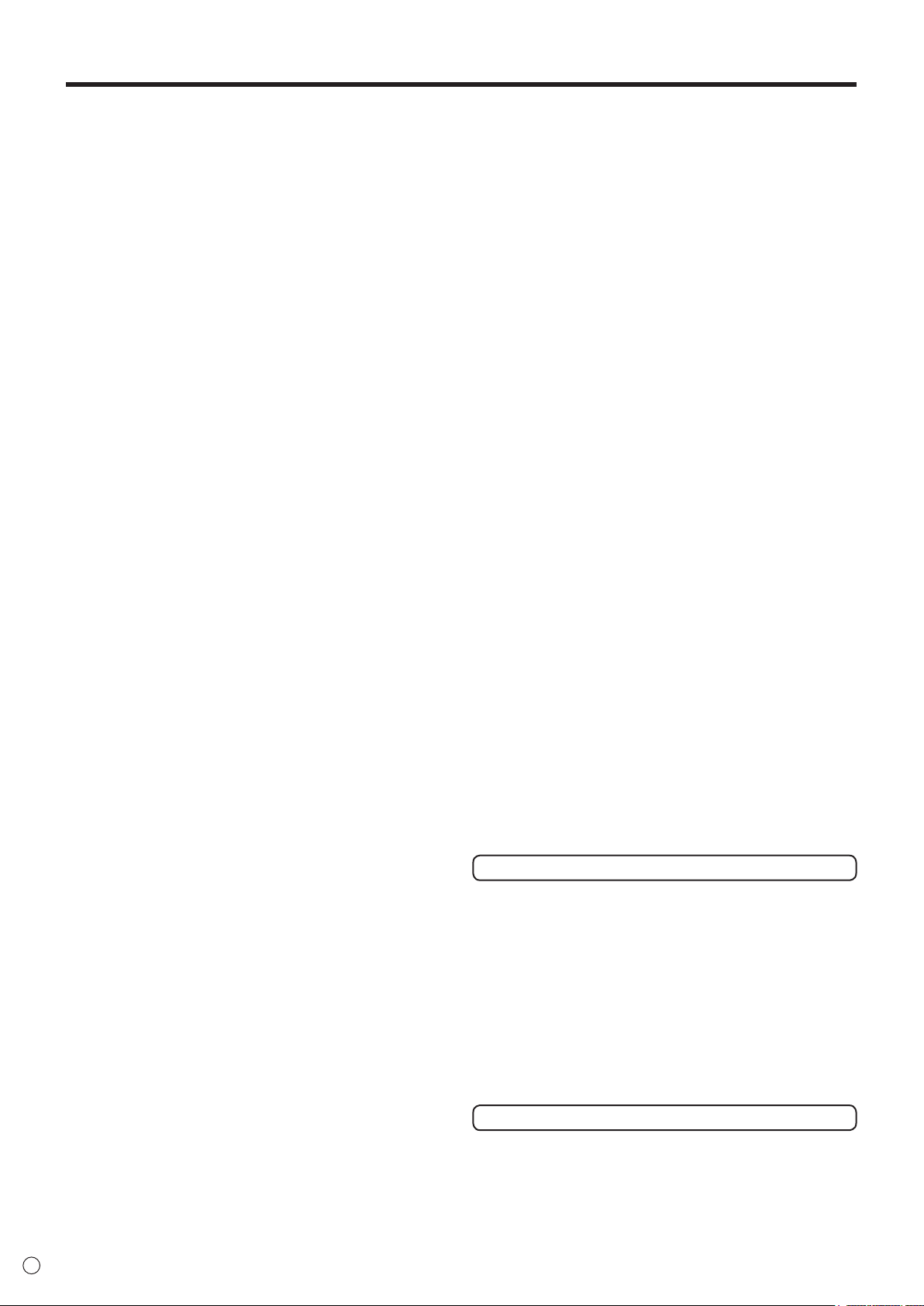
6
D
TIPPS UND SICHERHEITSHINWEISE
- Bei der Herstellung des TFT Farb-LCD-Panels dieses
Monitors wurde Präzisionstechnologie eingesetzt. Trotzdem
können einzelne Punkte am Bildschirm überhaupt nicht
leuchten oder ständig leuchten. Bei Betrachtung des
Bildschirms aus einem spitzen Winkel können die Farben
oder die Helligkeit unregelmäßig erscheinen. Bitte beachten
Sie, dass es sich dabei um keine Qualitätsmängel handelt,
sondern um allgemein bei LCD-Geräten auftretende
Phänomene, welche die Leistung des Monitors in keiner
Weise beeinträchtigen.
- Lassen Sie niemals ein Standbild über längere Zeit hinweg
anzeigen, da dies ein Nachleuchten am Bildschirm zur Folge
haben könnte.
- Vermeiden Sie es, den Monitor mit harten Gegenständen
abzureiben oder zu berühren.
- Wir bitten um Ihr Verständnis, dass SHARP über die
gesetzlich anerkannte Leistungshaftung hinaus keine
Haftung für Fehler übernimmt, die sich aus der Verwendung
durch den Kunden oder einen Dritten ergeben, und auch
nicht für sonstige Funktionsstörungen oder Schäden, die
während der Verwendung am Gerät entstehen.
- Eine Aktualisierung dieses Monitors und seines Zubehörs ist
vorbehalten.
- Verwenden Sie den Monitor nicht an Orten mit hoher
Staubentwicklung, hoher Luftfeuchtigkeit oder an Orten, an
denen der Monitor mit Öl oder Dampf in Kontakt kommen
könnte, da dies zu einem Brand führen könnte.
- Achten Sie darauf, dass der Monitor nicht mit Wasser oder
anderen Flüssigkeiten in Berührung kommt. Achten Sie auch
darauf, keine Gegenstände, wie z.B. Büroklammern oder
sonstige spitze Gegenstände, in den Monitor zu stecken. Die
Folge könnte ein Brand oder Stromschlag sein.
- Stellen Sie den Monitor nicht auf instabile Gegenstände oder
an andere unsichere Stellen. Setzen Sie den Monitor keinen
starken Stößen oder Erschütterungen aus. Wenn der Monitor
hinunterfällt oder umkippt, könnte er Schaden nehmen.
- Stellen Sie den Monitor nicht in der Nähe von Heizungen
oder an anderen Stellen auf, an denen hohe Temperaturen
auftreten, da dies zu einer übermäßig starken Erhitzung mit
der Folge eines Brandes führen könnte.
- Stellen Sie den Monitor nicht an Orten auf, an denen er
direktem Sonnenlicht ausgesetzt ist.
- Bitte entfernen Sie regelmäßig Staub und Schmutz
von der Belüftungsöffnung. Wenn sich Staub an der
Belüftungsöffnung ansammeln, kann es zu einer Überhitzung
des Geräts und in der Folge zu einem Brand oder zu
Fehlfunktionen kommen.
- Reinigen Sie das Innere des Monitors mindestens einmal
jährlich. Wenn sich Staub im Inneren des Monitors
ansammelt, kann es zu einer Überhitzung des Geräts
und in der Folge zu einem Brand oder Fehlfunktionen
kommen. Bitte lassen Sie das Innere des Monitors von
einem autorisierten SHARP-Händler oder einem SHARP
Servicecenter reinigen.
- Bilder können auf diesem Monitor nicht gedreht werden.
Wenn Sie den Monitor in vertikaler Ausrichtung verwenden,
müssen Sie die Bilder zuvor entsprechend drehen.
- Die Wandsteckdose sollte sich in der Nähe des Gerätes
befinden und leicht zugänglich sein.
Das Netzkabel
- Verwenden Sie nur das mit dem Monitor gelieferte Netzkabel.
- Beschädigen Sie das Netzkabel nicht, stellen Sie
keine schweren Gegenstände darauf, und überdehnen
oder knicken Sie es nicht. Verwenden Sie keine
Verlängerungskabel. Ein beschädigtes Kabel kann einen
Brand oder Stromschlag verursachen.
- Verwenden Sie das Netzkabel nicht mit einer Mehrfachsteckdose.
Die Verwendung eines Verlängerungskabels kann aufgrund von
Überhitzung zu einem Brand führen.
- Achten Sie darauf, dass Sie beim Einstecken oder
Ausstecken des Netzsteckers keine nassen Hände haben,
um einen Elektroschlag zu vermeiden.
- Ziehen Sie das Netzkabel aus der Steckdose, wenn Sie das
Gerät längere Zeit über nicht verwenden.
- Führen Sie keine Reparaturversuche an einem beschädigten
oder nicht funktionstüchtigen Netzkabel durch. Überlassen
Sie Reparaturarbeiten ausschließlich dem Kundendienst.
Inhalt der Anleitung
- Microsoft, Windows und Internet Explorer sind eingetragene
Warenzeichen der Microsoft Corporation.
- Die Begriffe HDMI und HDMI High-Definition Multimedia
Interface sowie das HDMI-Logo sind Warenzeichen oder
eingetragene Warenzeichen von HDMI Licensing LLC in den
USA und anderen Ländern.
- DisplayPort ist ein eingetragenes Warenzeichen von Video
Electronics Standards Assocation.
- Adobe, Acrobat, und Reader sind in den USA und/oder
anderen Ländern entweder geschützte Warenzeichen oder
Warenzeichen von Adobe Systems Incorporated.
Dieses Produkt wird mit RICOH Bitmap Fonts geliefert, die von
-
RICOH COMPANY, LTD produziert und vertrieben werden.
- Alle andere Warenzeichen und Produktnamen sind Eigentum
der jeweiligen Gesellschaften.
- Die in dieser Anleitung verwendeten Beispiele beziehen sich
auf das englischsprachige OSD-Menü.
- Die Abbildungen in dieser Anleitung zeigen nicht immer das
vorliegende Gerät oder die jeweilige Bildschirmanzeige.
- In dieser Anleitung wird vom Gebrauch in horizontaler
Ausrichtung ausgegangen. Ausnahmen werden speziell
angeführt.
LED-Hintergrundbeleuchtung
Die in diesem Gerät vorhandene LED-Hintergrundbeleuchtung
●
hat eine beschränkte Lebensdauer.
* Wenn der Bildschirm dunkel wird oder sich nicht
einschalten lässt, ist es wahrscheinlich notwendig, die
LED-Hintergrundbeleuchtung auszutauschen.
* Diese für dieses Gerät verwendete LED-
Hintergrundbeleuchtung ist ausschließlich für dieses
Produkt geeignet und darf nur von einem autorisierten
SHARP-Händler oder SHARP Servicecenter
ausgetauscht werden. Bitte kontaktieren Sie einen
autorisierten SHARP-Händler oder ein autorisiertes
SHARP Servicecenter.
Gebläse
● Das in diesem Gerät vorhandene Gebläse hat eine
beschränkte Lebensdauer.
● Wenden Sie sich wegen des Austausches des Gebläses an
einen autorisierten SHARP-Händler oder ein autorisiertes
SHARP Servicecenter.
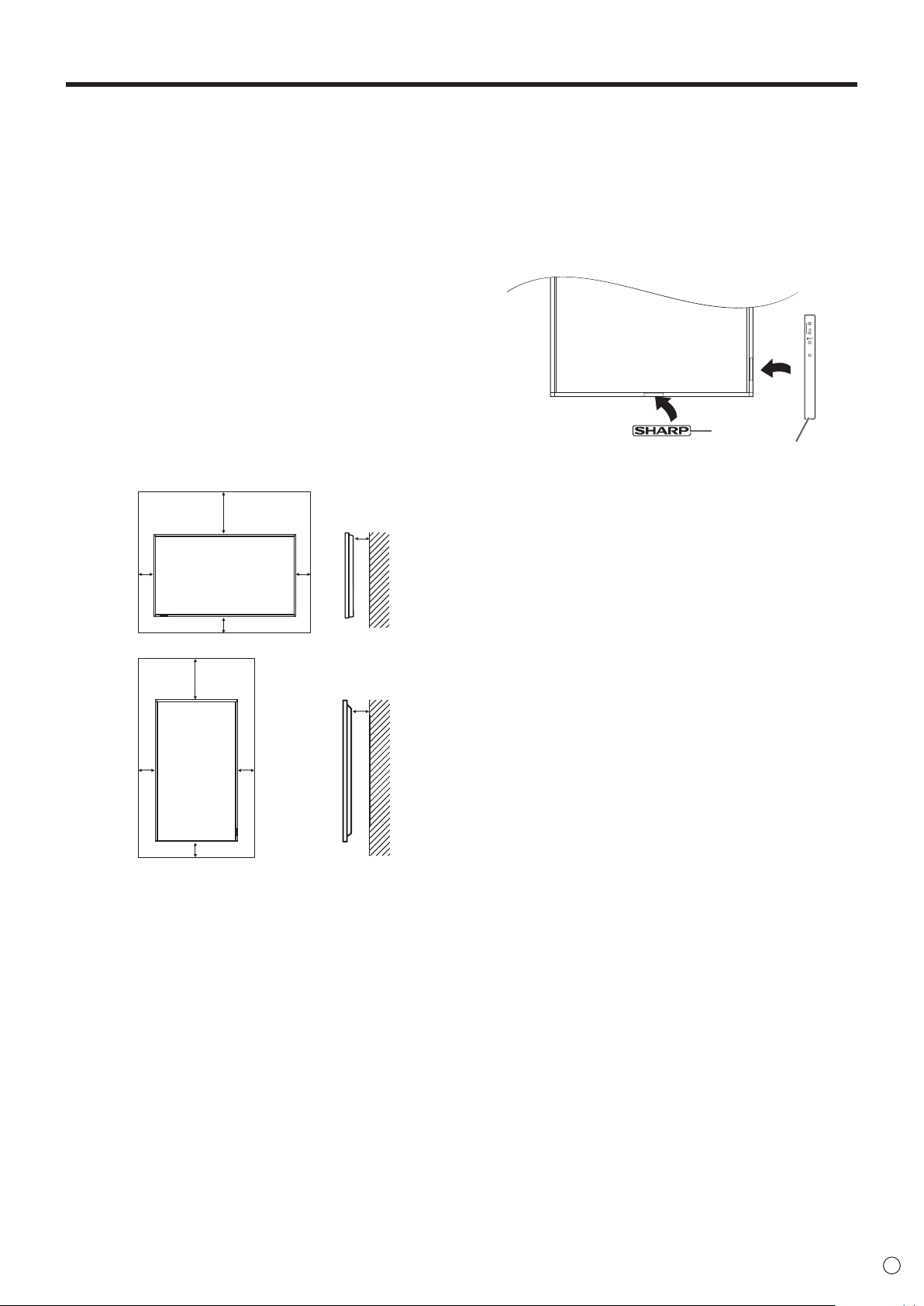
7
D
Monitor in horizontaler Ausrichtung
20
Einheit: cm
5
55
Monitor in vertikaler Ausrichtung
Einheit: cm
5
20
55
5
5
Logo
Bedienfeld
WICHTIGE HINWEISE ZUR BEFESTIGUNG
• Dieses Produkt ist nicht für den Gebrauch im Freien
gedacht.
• Ein Montagewinkel ist erforderlich.
• Da der Monitor sehr schwer ist, sollten Sie Ihren Händler
vor dem Befestigen, Abmontieren oder Transportieren des
Monitors um Rat fragen.
• Für die Wandbefestigung des Monitors sind
Spezialkenntnisse erforderlich. Diese Arbeit darf daher
nur von einem autorisierten SHARP-Händler durchgeführt
werden. Führen Sie diese Arbeit niemals selbst durch.
Unser Unternehmen übernimmt keine Verantwortung für
Unfälle oder Verletzungen, die sich durch eine falsche
Befestigung oder einen falschen Umgang mit dem Gerät
ergeben.
• Verwenden Sie den Monitor mit der Vorderseite senkrecht
zu einer ebenen Fläche auf. Nötigenfalls können Sie den
Monitor um bis zu 20 Grad nach oben oder unten neigen.
• Dieser Monitor sollte bei einer Umgebungstemperatur
zwischen 0°C und 40°C verwendet werden. Rund um den
Monitor muss genügend Freiraum sein, damit die Wärme
aus dem Geräteinneren gut entweichen kann.
• Beachten Sie für die Installation des Monitors in vertikaler
Ausrichtung die folgenden Punkte. Werden die folgenden
Punkte nicht beachtet, kann dies zu Fehlfunktionen führen.
- Installieren Sie den Monitor so, dass sich die Betriebs-
LED an der Unterseite befindet.
- Stellen Sie den MONITOR im Menü MONITOR auf
PORTRAIT <HOCHFORMAT>. (Siehe Seite 25.)
• Verwenden Sie den mitgelieferten vertikalen Aufkleber,
wenn Sie den Monitor vertikal installieren.
Entfernen Sie den werkseitig angebrachten Aufkleber nicht,
sondern überkleben Sie ihn mit dem Aufkleber. Verdecken
Sie jedoch nicht den Fernbedienungssensor oder andere
Tasten.
• Bei der Auslieferung wird der Monitor vom temporären
Fußes benutzt im Paket für Transport getragen.
Bitte beachten Sie, dass dieser Fuß ausschließlich
vorübergehend verwendet werden darf, bis der Monitor
richtig befestigt wurde.
• Wenn es aus irgendeinem Grund schwierig ist, ausreichend
Platz frei zu lassen, etwa weil der Monitor in ein Gehäuse
eingebaut wird, oder wenn die Umgebungstemperatur
außerhalb des zulässigen Bereichs von 0°C bis 40°C liegen
könnte, so müssen Sie ein Gebläse installieren oder andere
Maßnahmen ergreifen, um die Umgebungstemperatur
innerhalb des vorgeschriebenen Bereichs zu halten.
• Die Temperaturbedingungen können sich ändern, wenn der
Monitor zusammen mit von SHARP empfohlenem Zubehör
verwendet wird. Überprüfen Sie in diesem Fall bitte die für
das Zubehör empfohlenen Temperaturbedingungen.
• Alle Belüftungsöffnungen müssen stets frei bleiben. Wenn
die Temperatur innerhalb des Monitors ansteigt, kann dies
zu Fehlfunktionen führen.
• Stellen Sie den Monitor nicht auf ein anderes Gerät, das
Wärme erzeugt.
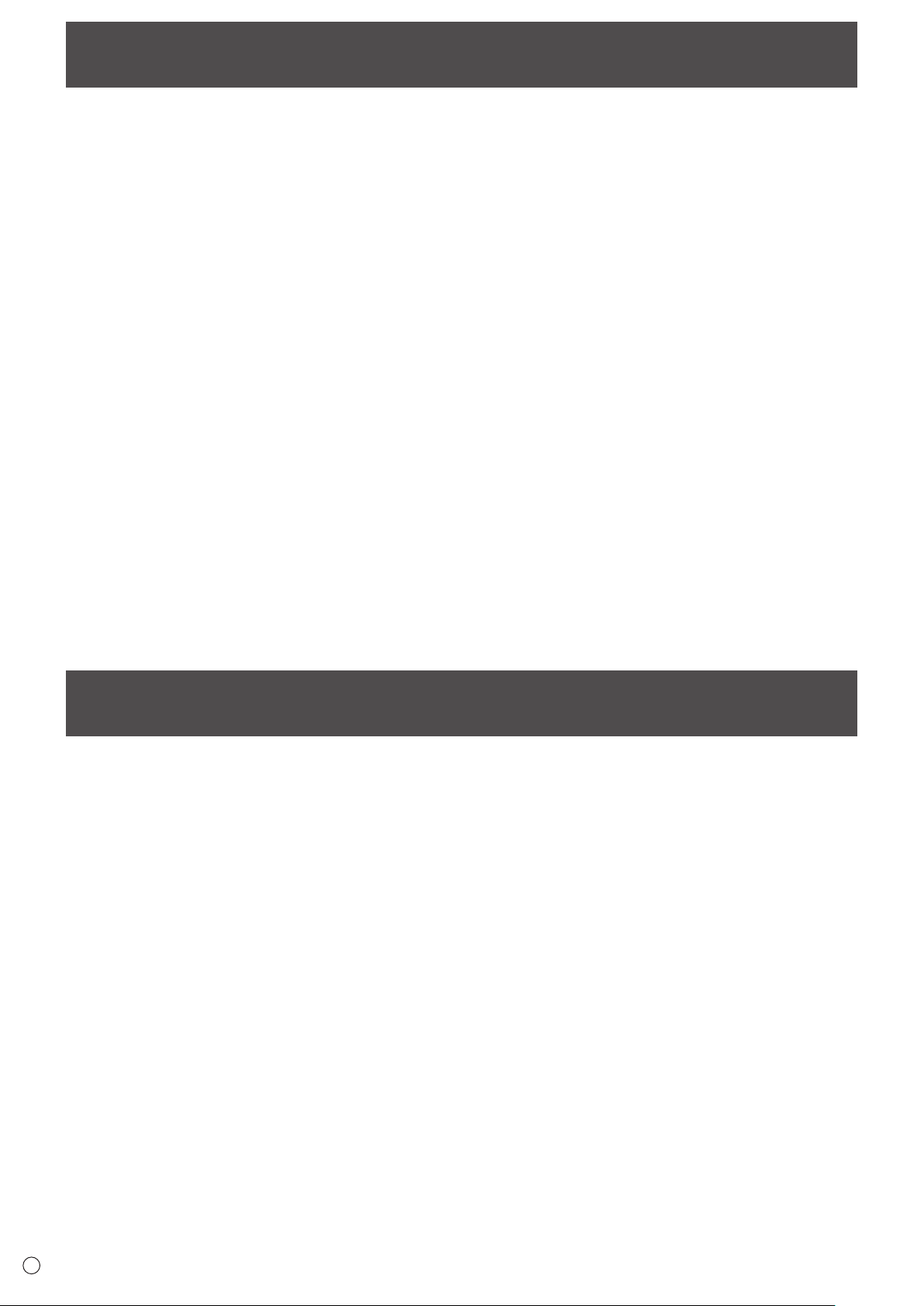
8
D
Inhalt
WICHTIGE INFORMATIONEN ..........................................3
VEREHRTE KUNDIN, VEREHRTER KUNDE ..................4
SICHERHEITSVORKEHRUNGEN ....................................4
TIPPS UND SICHERHEITSHINWEISE .............................6
WICHTIGE HINWEISE ZUR BEFESTIGUNG ...................7
Mitgelieferte Komponenten ............................................8
Teilebezeichnungen .........................................................9
Anschließen von Zusatzgeräten ................................... 11
Verbindung mit PC oder AV-Geräten .......................... 11
Anschließen des Netzkabels ........................................13
Bündelung von Kabeln ..................................................14
Entfernen der Griffe .......................................................14
Vorbereiten der Fernbedienung ....................................15
Einlegen der Batterien ................................................15
Reichweite der Fernbedienung ..................................15
Ein- und ausschalten .....................................................16
Einschalten des Netzstroms .......................................16
Ein- und ausschalten ..................................................16
Deaktivierung der Ein-/Ausschaltfunktionen ..............17
Allgemeiner Betrieb .......................................................18
Menüoptionen ................................................................20
Anzeigen des Bildschirmmenüs .................................20
Menüoptionen ............................................................21
Einstellungen für die PC-Anzeige ..............................31
Initialisierung (Reset) / Funktionsbeschränkung
(FUNCTION <FUNKTION>) ............................................32
Steuerung des Monitors über einen PC (RS-232C) ....33
PC-Anschluss .............................................................33
Kommunikationseinstellungen ...................................33
Kommunikation ..........................................................33
Einstellung der GAMMA Benutzerdaten .....................36
RS-232C Befehlstabelle .............................................37
Steuerung des Monitors über einen PC (LAN) ............45
Einstellungen zum Verbinden mit einem LAN ............45
Steuerung über einen PC ...........................................47
[Erweiterter Betrieb] Befehlsbasierte Steuerung ........53
Fehlerbehebung .............................................................54
Technische Daten ..........................................................56
Wichtige Hinweise zur Befestigung
(Für SHARP-Händler und Servicetechniker) ...............61
Mitgelieferte Komponenten
Sollte eine der angeführten Komponenten fehlen, kontaktieren Sie bitte Ihren Händler.
LCD-Monitor: 1
Fernbedienung: 1
Kabelbinder: 3
Netzkabel
R-6 Batterie (Größe “AA”): 2
CD-ROM (Utility Disk für Windows): 1
Installationsanleitung: 1
Abdeckung : 2
Schrauben der Abdeckung: 4
Schrauben-Abdeckstreifen: 4
Vertikaler Aufkleber (Bedienfeld): 1
Vertikaler Aufkleber (Logo): 1
SHARP-Logo-Aufkleber: 1
Um das Logo zu verdecken, überkleben Sie das SHARP-Logo mit diesem Aufkleber.
* Die SHARP Corporation besitzt die Autorenrechte am Utility Disk Programm. Eine Vervielfältigung dieses Programms ohne
schriftliche Genehmigung ist daher nicht gestattet.
* Der Umwelt zuliebe !
Batterien dürfen nicht mit den Siedlungsabfällen entsorgt werden, sondern verlangen Sonderbehandlung.
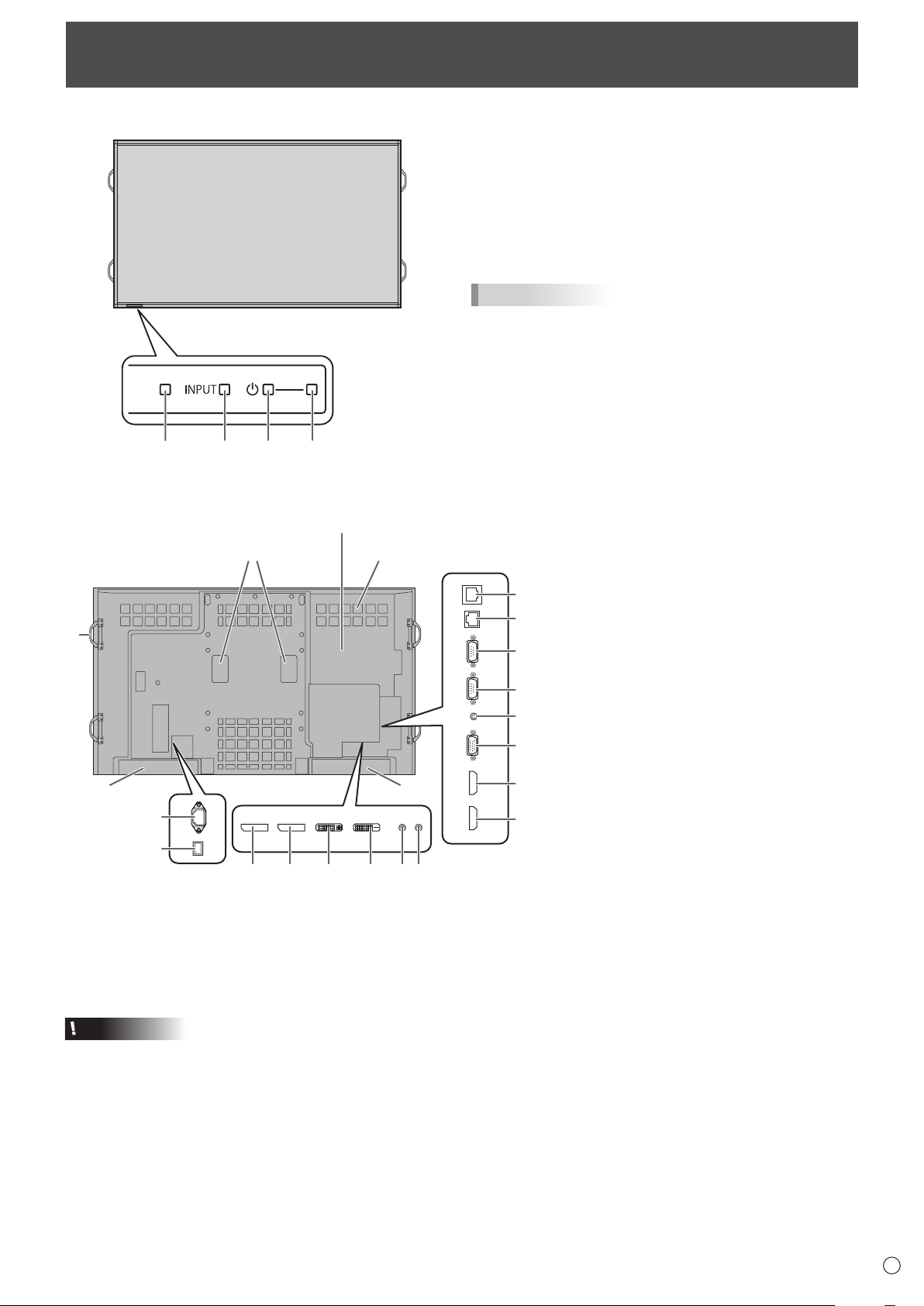
9
D
Teilebezeichnungen
2
345
1
1
3
2
4
7
6
14
15
16
17
18
19
20
21
8 9 10 11 12 13
5
5
Vorderansicht
n
1. LCD-Panel
2. Fernbedienungssensor (Siehe Seite 15.)
3. Eingangsschalter (Siehe Seite 18.)
4. Netzschalter (Siehe Seite 16.)
5. Betriebs-LED (Siehe Seite 16.)
TIPPS
• Verwenden Sie einen spitzen Gegenstand, wie z.B. eine
Kugelschreiberspitze, um die Schalter an der Vorderseite
des Monitors zu betätigen.
Rückansicht
n
Vorsicht
• Wenden Sie sich zum Anschließen/Entfernen von
optionalem Zubehör an Ihren SHARP-Händler.
• Halten Sie die Gebläseabdeckung frei.
1. Optionaler Anschlussbereich
Dieser Bereich dient zum Anschließen von
Zusatzgeräten für erweiterte Funktionen. Das
Vorhandensein dieser Anschlussmöglichkeit stellt
jedoch keine Garantie dar, dass solche kompatiblen
Geräte in der Zukunft tatsächlich angeboten werden.
2. Griffe (Siehe Seite 14.)
3. Gebläse/Gebläseabdeckung
4. Belüftungsöffnungen
5. Lautsprecher
6. Netzsteckdose (Siehe Seite 13.)
7. Hauptnetzschalter (Siehe Seite 16.)
8.
DisplayPort-Eingangsanschluss (Siehe Seite 11.)
9.
DisplayPort-Ausgangsanschluss (Siehe Seite 11.)
10. DVI-I-Eingangsanschluss (Siehe Seite 11.)
11. DVI-D-Ausgangsanschluss (Siehe Seite 12.)
12. Audio1 Eingangsanschluss (Siehe Seite 11.)
13. Audio2 Eingangsanschluss (Siehe Seite 11.)
14. Optionaler Anschluss
Dieser Anschluss steht für eine mögliche zukünftige
Funktionserweiterung (optional) zur Verfügung. Das
Vorhandensein dieses Anschlusses stellt jedoch keine
Garantie dar, dass eine solche Funktionserweiterung
tatsächlich angeboten wird.
15. LAN-Anschluss (Siehe Seite 12.)
16.
RS-232C-Ausgangsanschluss (Siehe Seite 12.)
17.
RS-232C-Eingangsanschluss (Siehe Seite 12.)
18. Audio-Ausgangsanschluss (Siehe Seite 12.)
19.
PC/AV D-Sub-Eingangsanschluss (Siehe Seite 11.)
20.
PC/AV HDMI1-Eingangsanschluss (Siehe Seite 11.)
21.
PC/AV HDMI2-Eingangsanschluss (Siehe Seite 11.)
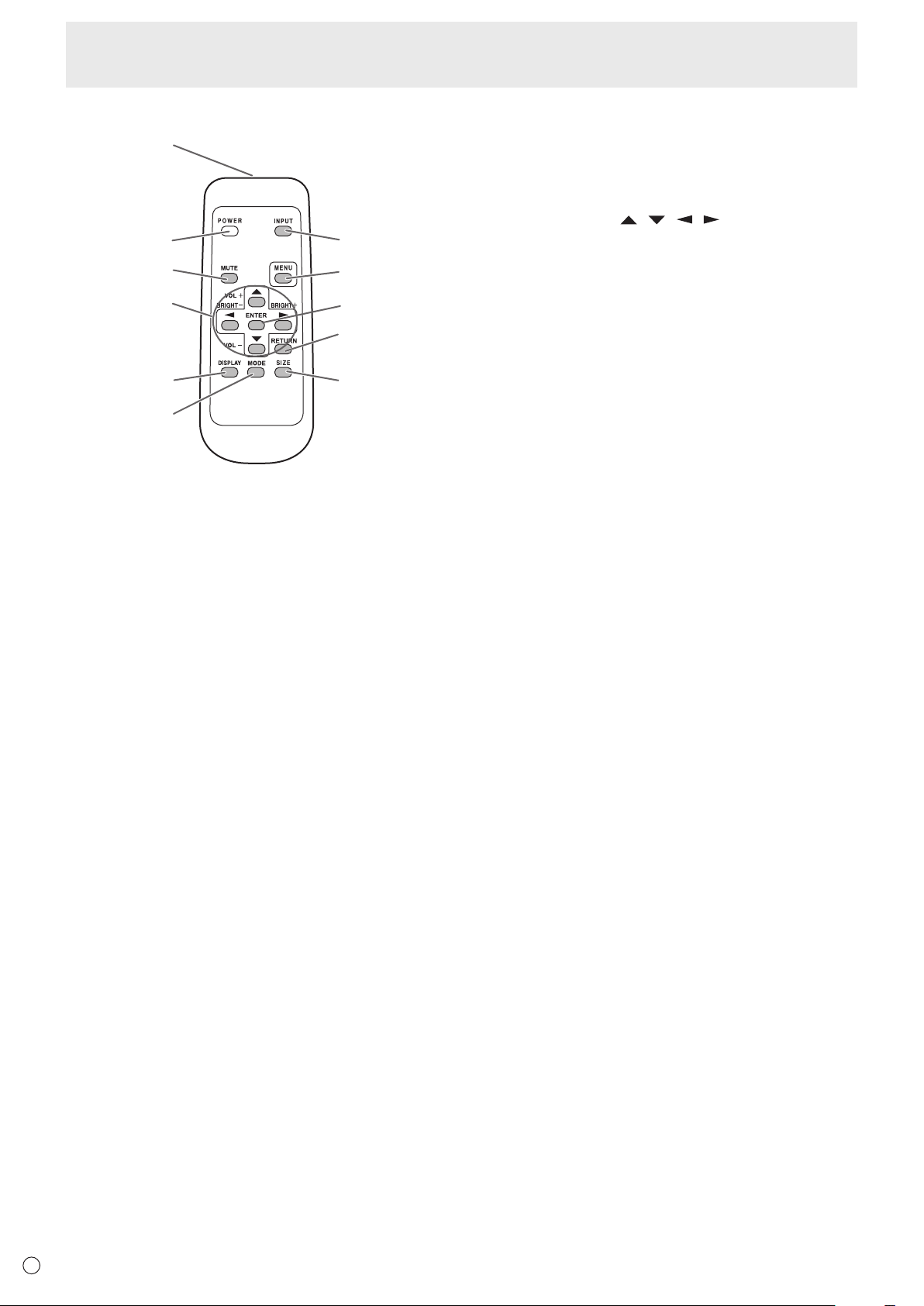
Teilebezeichnungen
1
2
3
4
5
6
11
8
7
9
10
Fernbedienung
n
1. Signalgeber
2. Taste POWER (Ein/Aus) (Siehe Seite 16.)
3. Taste MUTE (Stumm) (Siehe Seite 18.)
4. Taste VOL +/- (Lautstärke) (Siehe Seite 18.)
Taste BRIGHT +/- (Helligkeit)
(Siehe Seite 18.)
Cursorsteuerung (
5. Taste DISPLAY (Anzeige) (Siehe Seite 18.)
6. Taste MODE (Modus) (Siehe Seite 18.)
7. Taste INPUT (Eingang) (Siehe Seite 18.)
8. Taste MENU (Menü) (Siehe Seite 18.)
9. Taste ENTER (Eintreten) (Siehe Seite 18.)
10. Taste RETURN (Zurückkehren) (Siehe Seite 18.)
11. Taste SIZE (Größe) (Siehe Seite 18.)
/ / / ) Tasten
D
10
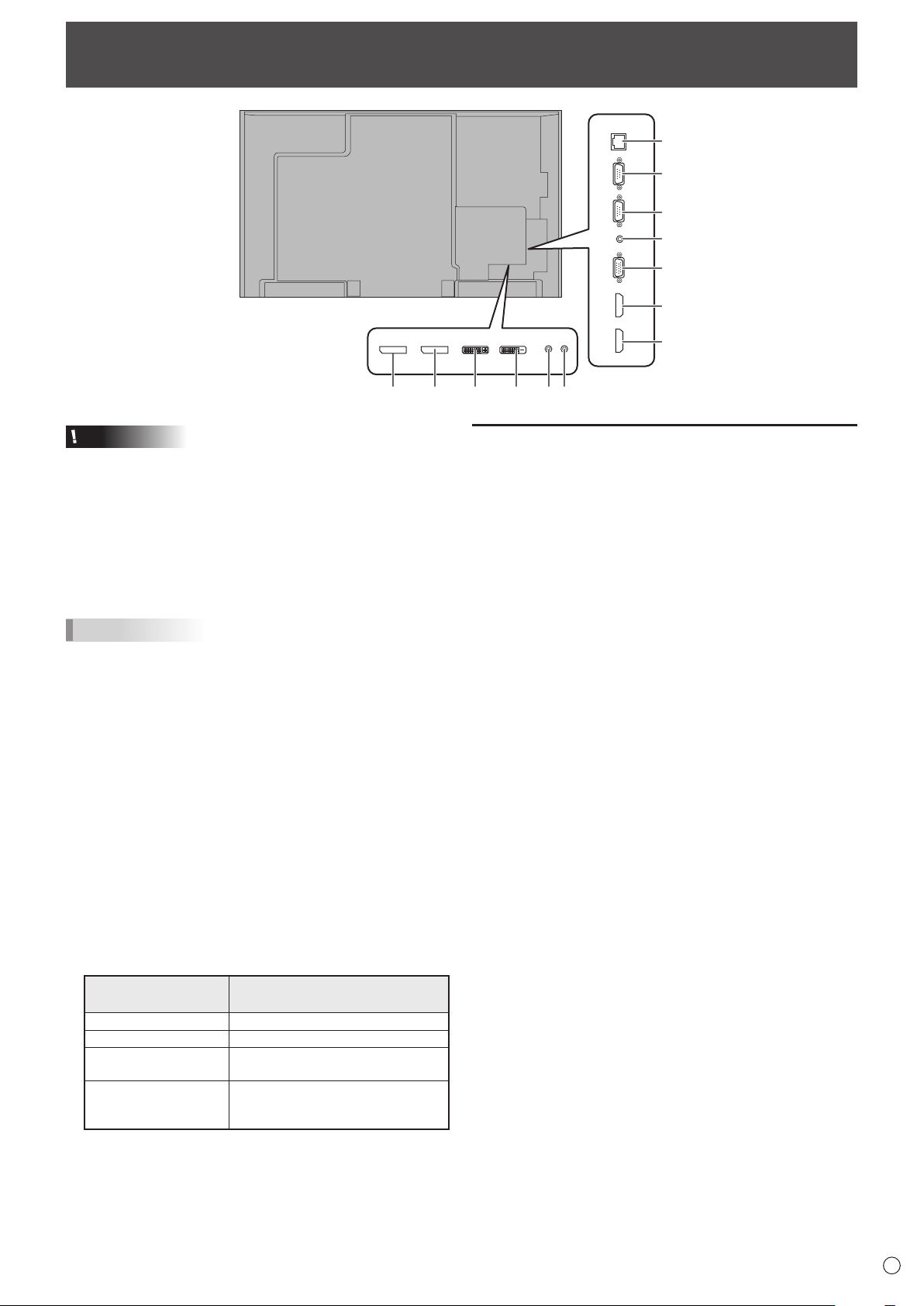
Anschließen von Zusatzgeräten
13
11
12
10
5
3
4
81 2 9 6 7
Vorsicht
• Schalten Sie unbedingt den Hauptschalter aus und ziehen
Sie den Netzstecker, bevor Sie Kabel anschließen oder
abziehen. Lesen Sie auch das Handbuch des Gerätes, das
Sie an den Monitor anschließen möchten.
• Verwechseln Sie beim Anschließen nicht die
Eingangsklemmen mit den Ausgangsklemmen. Dies könnte
zu Fehlfunktionen und anderen Problemen führen.
• Verwenden sie keine Kabel mit beschädigten oder
verformten Anschlüssen, da es andernfalls zu
Fehlfunktionen kommen kann.
TIPPS
•
Abhängig vom angeschlossenen Computer (Videokarte) können
Bilder unter Umständen nicht korrekt angezeigt werden.
• Verwenden Sie die automatische Bildschirmeinstellung,
wenn ein Bild von einem PC zum ersten Mal über
D-SUB[RGB] oder DVI-I(Analog) angezeigt wird oder
nachdem Sie die Einstellung am PC verändert haben. Das
Bild wird automatisch eingestellt, wenn SELF ADJUST
<AUTOM. EINSTELLUNG> im Menü MONITOR auf ON
<EIN> eingestellt ist.
• Wenn der Audioausgang des Abspielgeräts direkt mit den
Lautsprechern oder anderen Geräten verbunden ist, kann
das Videobild gegenüber dem Ton unter Umständen etwas
verzögert sein.
Der Ton sollte daher immer über diesen Monitor
wiedergegeben werden. Schließen Sie zu diesem Zweck
den Audioausgang des Abspielgeräts am Audioeingang
des Monitors und den Audioausgang des Monitors an den
Lautsprechern oder einem anderen Wiedergabegerät an.
Die in jedem Eingangsmodus verwendeten
•
Audioeingangsanschlüsse sind ab Werk wie folgt eingestellt.
Eingangsmodus
DVI-I Audio1 Eingangsanschluss
DisplayPort DisplayPort-Eingangsanschluss
HDMI1[PC], HDMI1[AV],
HDMI2[PC], HDMI2[AV]
D-SUB[RGB],
D-SUB[COMPONENT],
D-SUB[VIDEO]
Audioeingangsanschluss
(Werkseinstellung)
PC/AV HDMI-Eingangsanschluss
Audio2 Eingangsanschluss
Verbindung mit PC oder AV-Geräten
1. DisplayPort-Eingangsanschluss
• Verwenden Se ein handelsübliches DisplayPort-Kabel.
• Wählen Sie in DisplayPort unter AUDIO SELECT
<AUDIO AUSWAHL> im Menü SETUP <KONFIG.> den
Audioeingangsanschluss, der verwendet werden soll.
Wenn DisplayPort ausgewählt wurde, ist ein Anschließen
an den Audioeingangsanschluss nicht erforderlich.
2. DVI-I-Eingangsanschluss
• Verwenden Sie ein handelsübliches Signalkabel (DVI-I
29-polig).
• Wählen Sie in DVI-I unter AUDIO SELECT <AUDIO
AUSWAHL> im Menü SETUP <KONFIG.> den
Audioeingangsanschluss, der verwendet werden soll.
• Wenn ein falsches Eingangssignal angezeigt wird, stellen
Sie je nach Gerät, das angeschlossen werden soll,
EDID SELECT (DVI-I) <EDID-AUSWAHL (DVI-I)> unter
INPUT SELECT <EINGANGSWAHL> im Menü SETUP
<KONFIG.> entsprechend ein.
3. PC/AV HDMI1-Eingangsanschluss
4. PC/AV HDMI2-Eingangsanschluss
• Verwenden Sie ein handelsübliches HDMI-Kabel, das
dem HDMI-Standard entspricht.
Stellen Sie je nach Gerät, das angeschlossen werden soll,
•
HDMI1 oder HDMI2 unter INPUT SELECT <EINGANGSWAHL>
im Menü SETUP <KONFIG.> entsprechend ein.
•
Wählen Sie in HDMI1[AV], HDMI1[PC], HDMI2[AV] oder
HDMI2[PC] unter AUDIO SELECT <AUDIO AUSWAHL> im
Menü SETUP <KONFIG.> den Audioeingangsanschluss, der
verwendet werden soll.
Wenn HDMI ausgewählt wurde, ist ein Anschließen an den
Audioeingangsanschluss nicht erforderlich.
5. PC/AV D-Sub-Eingangsanschluss
• Stellen Sie je nach Gerät, das angeschlossen werden
soll, D-SUB unter INPUT SELECT <EINGANGSWAHL>
im Menü SETUP <KONFIG.> entsprechend ein.
• Für die Verwendung mit D-SUB[VIDEO] verbinden Sie
bitte den grünen Anschluss mit dem Videoausgang des
Geräts.
• Wählen Sie in D-SUB[RGB], D-SUB[COMPONENT]
oder D-SUB[VIDEO] unter AUDIO SELECT <AUDIO
AUSWAHL> im Menü SETUP <KONFIG.> den
Audioeingangsanschluss, der verwendet werden soll.
6. Audio1 Eingangsanschluss
7. Audio2 Eingangsanschluss
• Das verwendete Audiokabel sollte widerstandslos sein.
• Wählen Sie unter AUDIO SELECT <AUDIO AUSWAHL> im
Menü SETUP <KONFIG.> den Audioeingangsanschluss,
der im jeweiligen Modus verwendet werden soll.
11
D
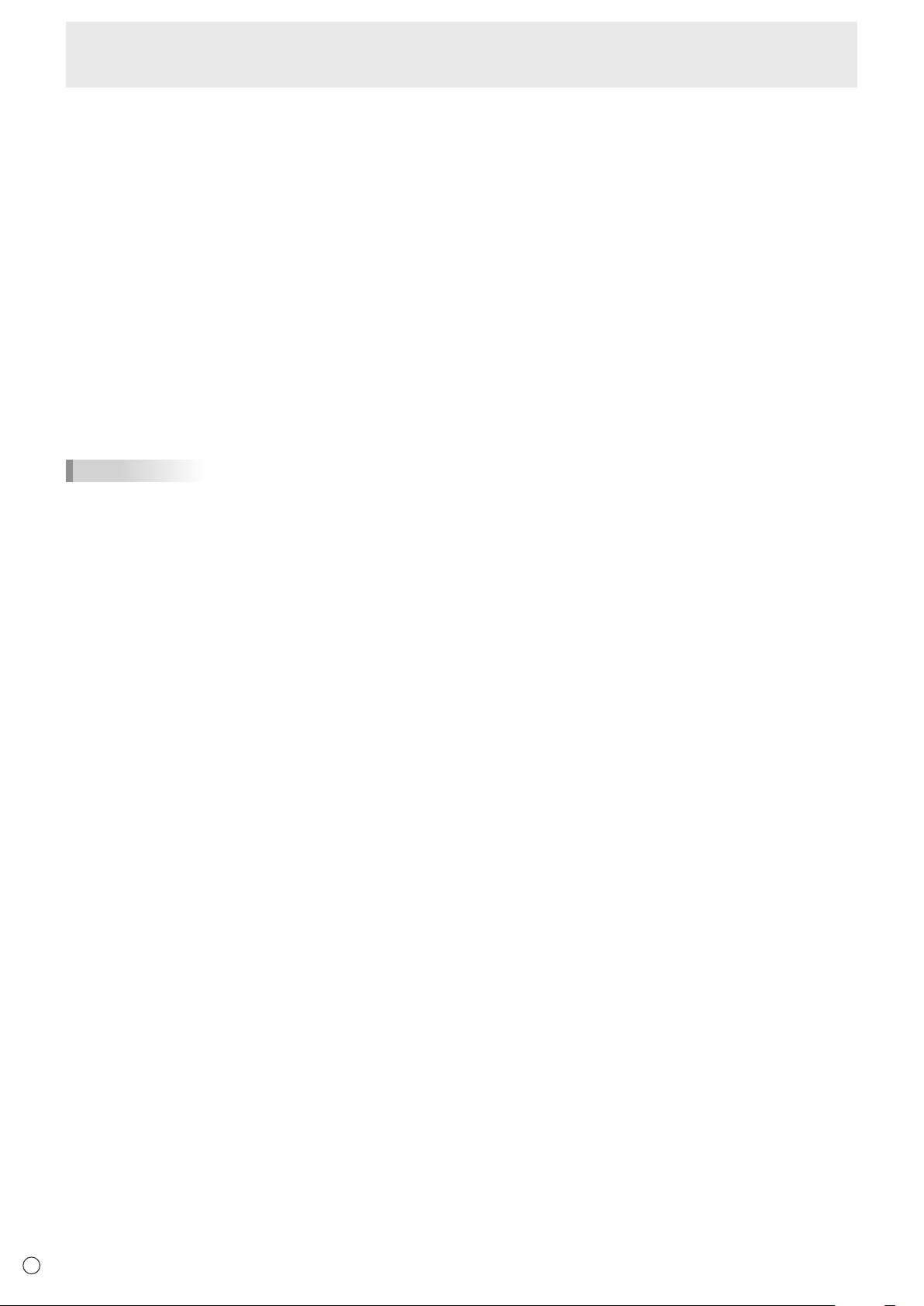
Anschließen von Zusatzgeräten
8. DisplayPort-Ausgangsanschluss
• Die Videodaten des DisplayPort-Eingangs können an ein
externes Gerät ausgegeben werden.
• Verwenden Sie ein handelsübliches DisplayPort-Kabel.
• Die Ausgabe von HDCP-verschlüsselten Videodaten
erfordert ein externes Gerät, das HDCP unterstützt.
• Dieser Anschluss ermöglicht die serielle Verbindung (bis
zu 25 Monitore bzw. 4 Monitore bei Übertragung von
HDCP-codiertem Inhalt). Hierzu werden die einzelnen
Monitore über ihren DisplayPort-Eingangsanschluss
miteinander verbunden.
9. DVI-D-Ausgangsanschluss
• Die Videodaten des (digitalen) DVI-I-Eingangs können an
ein externes Gerät ausgegeben werden.
• Die Ausgabe von HDCP-verschlüsselten Videodaten
erfordert ein externes Gerät, das HDCP unterstützt.
• Dieser Anschluss ermöglicht die serielle Verbindung
von bis zu 5 Monitoren. Hierzu werden die einzelnen
Monitore über ihren DVI-I-Eingangsanschluss miteinander
verbunden.
TIPPS
• Die Länge der Signal-Kabel sowie die Umgebungseinflüsse
können die Bildqualität beeinträchtigen.
• Das Bild wird möglicherweise nicht korrekt angezeigt,
wenn für den Eingangsmodus nicht der DVI-I-Anschluss
verwendet wird. Schalten Sie in diesem Fall die
Stromzufuhr zu allen in Serie geschalteten Monitoren ab
und wieder an.
• Wenn mehrere Monitor in Serie miteinander verbunden
sind, müssen Sie AUTO INPUT CHANGE <AUTO
(EINGANG)> auf OFF <AUS> stellen.
• Die Videoausgabe ist in den folgenden Fällen deaktiviert:
Wenn das Gerät ausgeschaltet ist
Wenn sich der Monitor im “Eingangssignal-Wartemodus”
befindet
10. Audio-Ausgangsanschluss
• Die Tonausgabe variiert je nach Eingangsmodus.
• Die Lautstärke der Tonausgabe kann durch Einstellen
von AUDIO OUTPUT <AUDIO-AUSGANG> unter
AUDIO OPTION <AUDIO-OPTION> im Menü SETUP
<KONFIG.> festgelegt werden.
• Es ist nicht möglich, die Tonausgabe der
Audioausgangsanschlüsse über das Menü AUDIO <TON>
zu regeln.
11. RS-232C-Ausgangsanschluss
12. RS-232C-Eingangsanschluss
• Wenn Sie diesen Anschluss über ein handelsübliches
ungekreuztes RS-232-Kabel mit einem PC verbinden,
können Sie den Monitor über den PC steuern.
13. LAN-Anschluss
• Wenn Sie diesen Anschluss über ein handelsübliches
ungekreuztes LAN-Kabel mit einem PC in einem
Netzwerk verbinden, können Sie den Monitor über diesen
PC steuern.
D
12
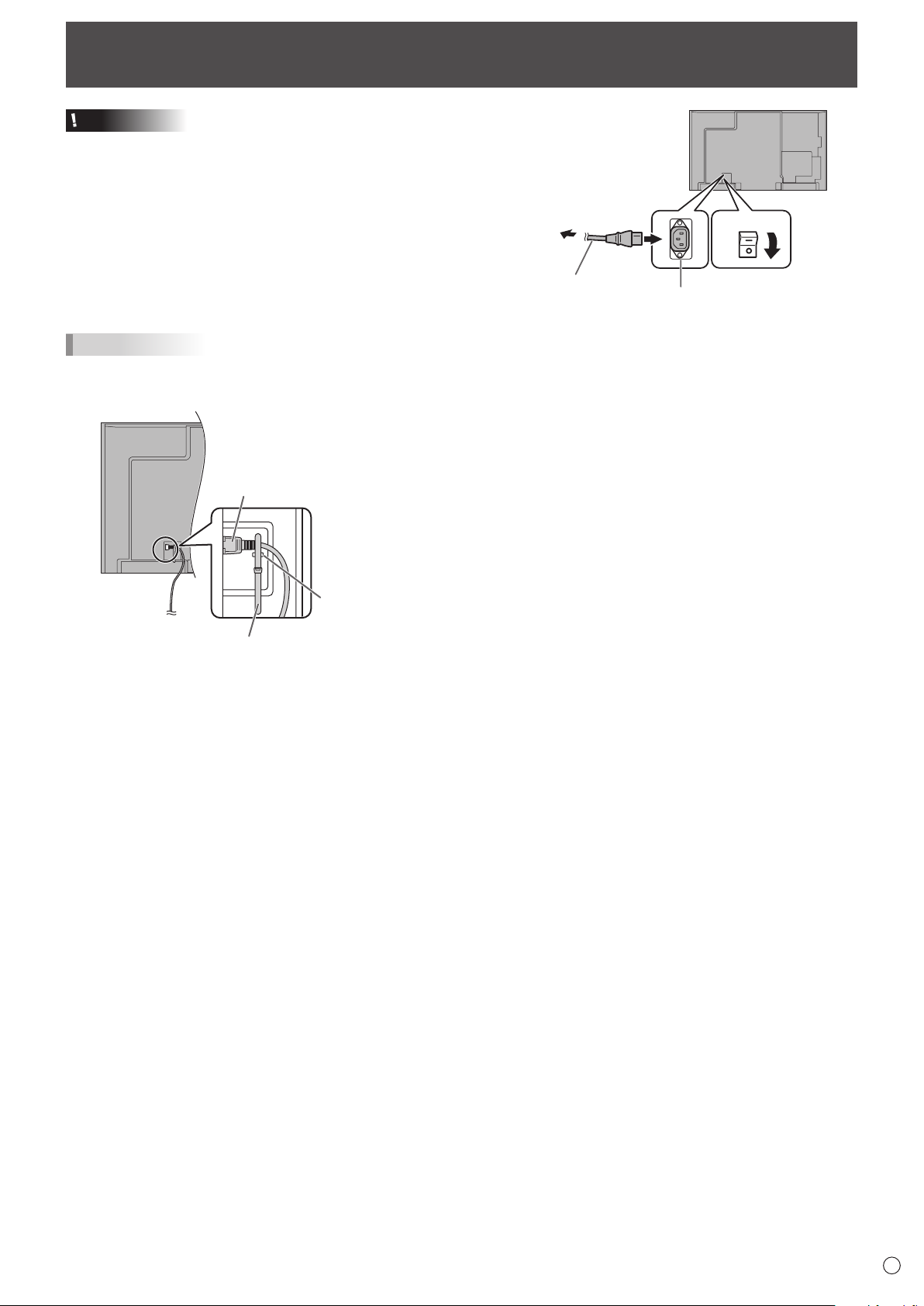
Anschließen des Netzkabels
Hauptnetzschalter
1
Netzkabel
(im Lieferumfang enthalten)
Zur
Wandsteckdose
3
2
Netzsteckdose
Netzkabel (im Lieferumfang enthalten)
Kabelbinder
Befestigung der
Kabelbinder
Vorsicht
• VerwendenSienurdasmitdemMonitorgelieferte
Netzkabel.
1. Schalten Sie den Hauptschalter aus.
2. Stecken Sie das Netzkabel (im Lieferumfang enthalten) in
die Netzsteckdose.
3. Stecken Sie das Netzkabel (im Lieferumfang enthalten) in
die Wandsteckdose.
TIPPS
• BeimInstallierendesMonitorsinhorizontalerAusrichtungdasNetzkabel(imLieferumfangenthalten)mussmitder
mitgelieferten Kabelbinder am Befestigung der Kabelbinder befestigt werden. Beim Festklemmen des Netzkabels darf auf die
Netzkabelbinder keine Zugkraft ausgeübt werden. Das Netzkabel darf nicht zu stark gebogen werden.
13
D
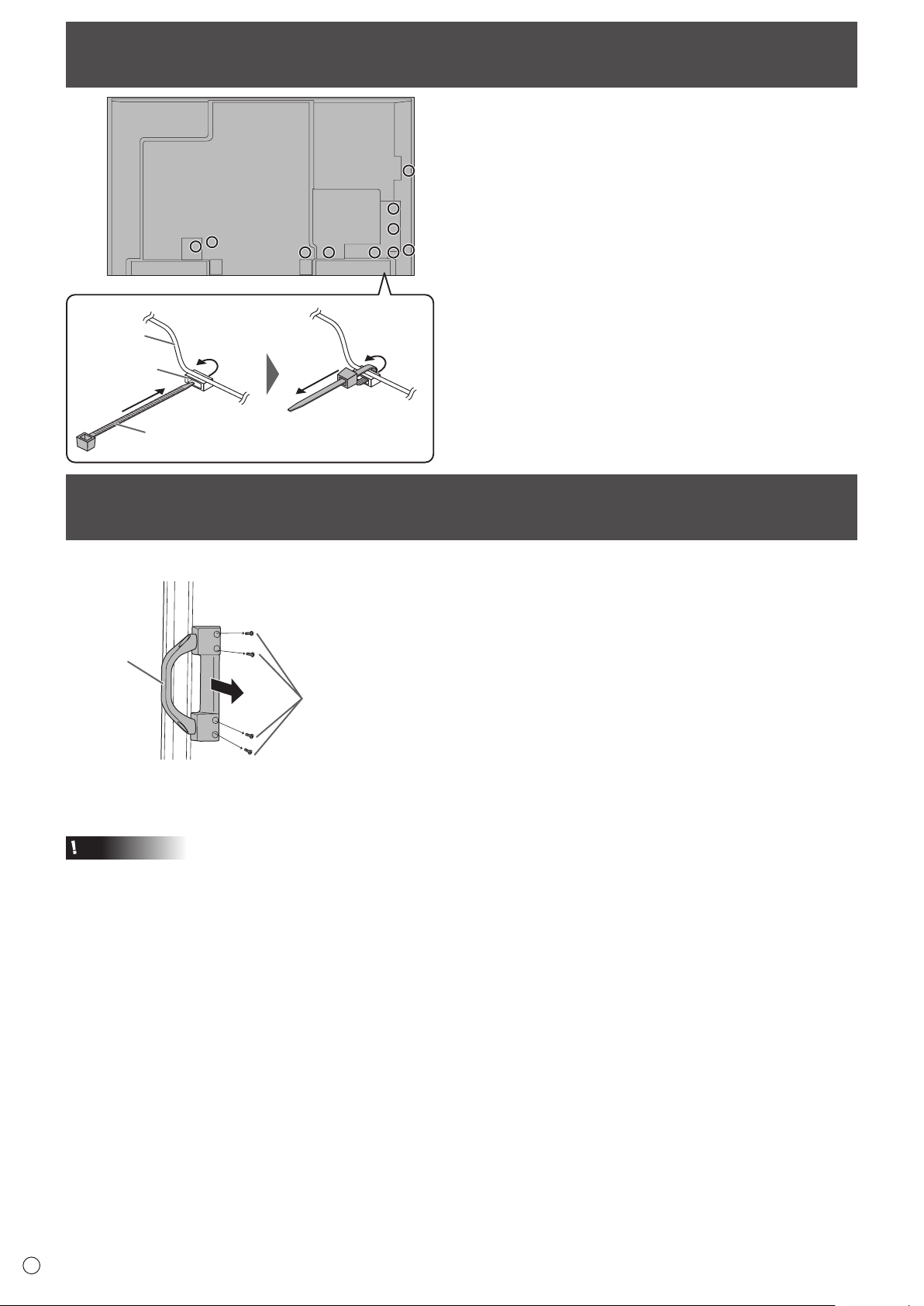
14
D
Bündelung von Kabeln
Kabelbinder
Kabel
Befestigung der
Kabelbinder
Griff
Griffschrauben
Die auf der Rückseite des Monitors mit den Anschlüssen
verbundenen Kabel können mithilfe der Kabelbinder gebündelt
und befestigt werden.
Fügen Sie die Kabelbinder in die Befestigungsvorrichtung auf
der Rückseite des Monitors ein und befestigen Sie die Kabel.
Entfernen der Griffe
Die Griffe können entfernt werden.
Vorsicht
• DieabnehmbarenGriffeunddieGriffschraubensindfürdieVerwendungandiesemMonitorvorgesehen.VerwendenSiesie
nicht für andere Geräte.
• VergewissernSiesich,dasssieausschließlichdieGriffeundSchraubenverwenden,diezuvorvomMonitorentferntwurden,
um die Griffe erneut zu montieren.
• AchtenSiedarauf,dassdieGriffegutbefestigtsind.
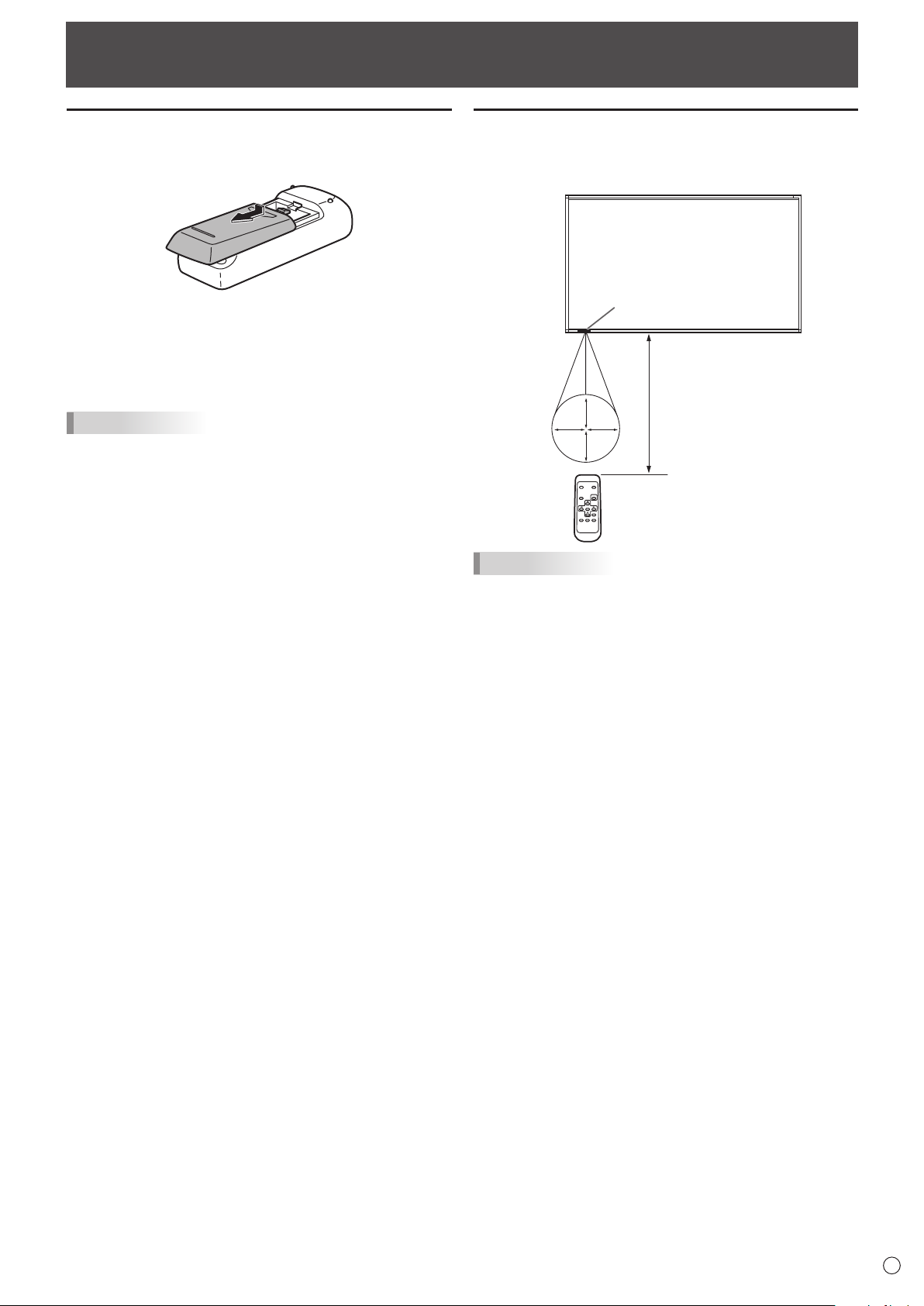
15
D
Fernbedienungssensor
10°
10°
10°
10°
5 m
Vorbereiten der Fernbedienung
Einlegen der Batterien
1. Drücken Sie leicht auf den Batteriefachdeckel und schieben
Sie ihn in die Richtung des Pfeils.
2. Beachten Sie die Anweisungen im Fachinneren und legen
Sie die mitgelieferten Batterien (2 R-6 Batterien, d. h.
Größe “AA”, Mignonzelle) richtig ein (auf die Plus- (+) und
Minus- (-) Seite achten).
3. Schließen Sie die Abdeckung.
TIPPS
• Wenn die Batterien schwach werden, ersetzen Sie sie bitte
rechtzeitig durch neue, (handelsübliche) Batterien desselben
Typs.
• Die im Lieferumfang enthaltenen Batterien (2 R-6
Batterien, d. h. Größe “AA”, Mignonzelle) können je nach
Lagerungszustand möglicherweise rasch leer werden.
• Wenn Sie die Fernbedienung längere Zeit nicht verwenden,
entnehmen Sie die Batterien.
• Verwenden Sie ausschließlich Mangan- oder Alkalibatterien.
Reichweite der Fernbedienung
Die Fernbedienung funktioniert bis zu einem Abstand von
etwa 5 m innerhalb eines Winkels von etwa 10° zur Mitte des
Fernbedienungssensors am Monitor.
TIPPS
• Setzen Sie die Fernbedienung keinen Stößen aus, und
treten Sie nicht darauf. Fehlfunktionen oder ein Defekt
könnten die Folge sein.
Schütten Sie keine Flüssigkeiten über die Fernbedienung und
•
bewahren Sie sie nicht an Orten mit hoher Luftfeuchtigkeit auf.
• Wenn der Fernbedienungssensor direktem Sonnenlicht
oder starker Beleuchtung ausgesetzt ist, kann die
Fernbedienung unter Umständen nicht richtig funktionieren.
• Gegenstände zwischen der Fernbedienung und dem
Fernbedienungssensor können die Funktion der
Fernbedienung ebenfalls beeinträchtigen.
• Ersetzen Sie schwache Batterien, da diese die Reichweite
der Fernbedienung verkürzen.
• Ein in der Nähe der Fernbedienung eingeschaltetes
Fluoreszenzlicht kann die Funktion der Fernbedienung
beeinträchtigen.
• Verwenden Sie die Fernbedienung nicht zusammen mit der
Fernbedienung anderer Geräte, wie z.B. einer Klimaanlage
oder einer Stereoanlage.
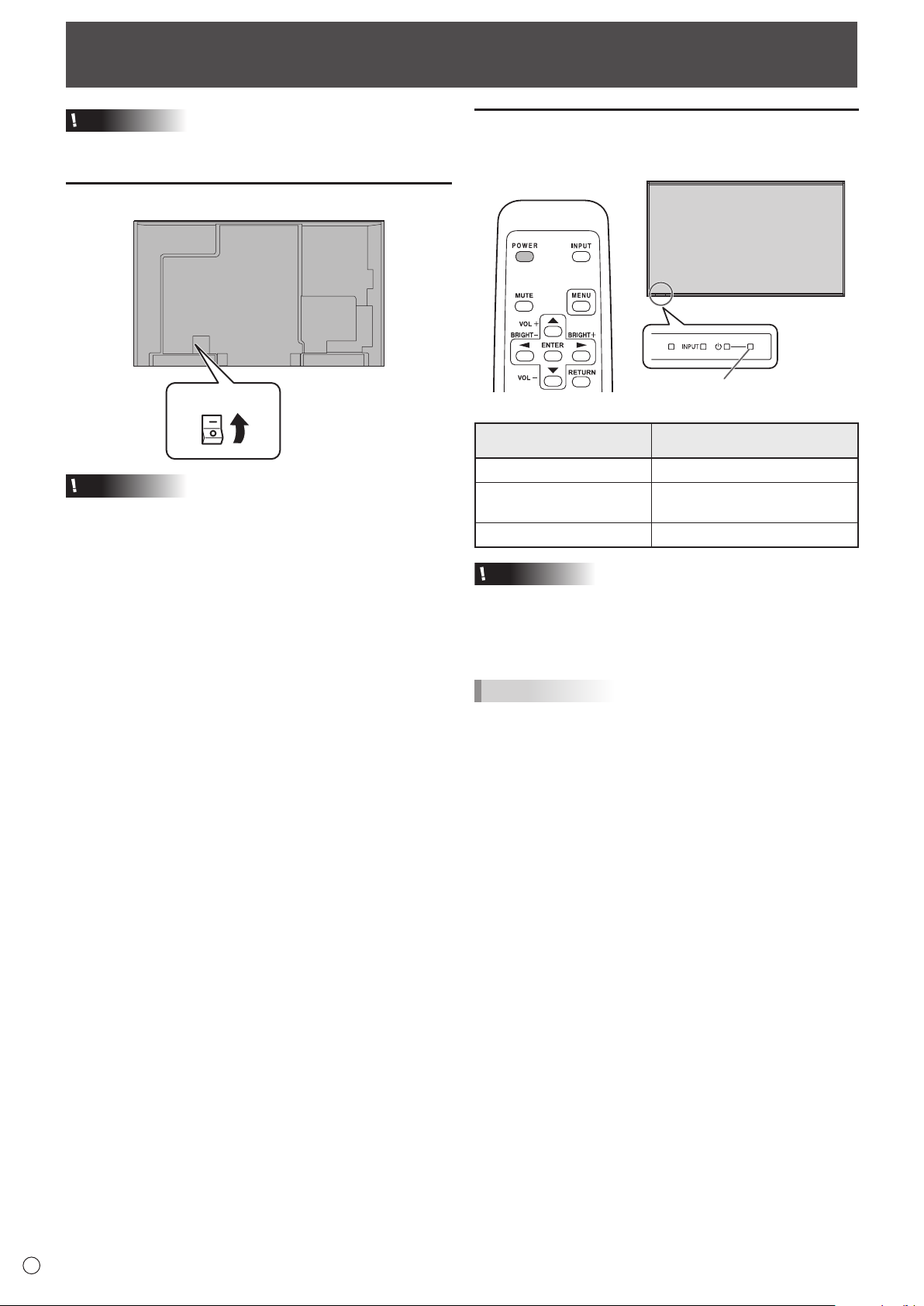
16
D
Ein- und ausschalten
Hauptnetzschalter
Betriebs-LED
Vorsicht
• Schalten Sie zuerst den Monitor und erst danach den PC
oder ein anderes Wiedergabegerät ein.
Einschalten des Netzstroms
Vorsicht
• Die Hauptstromversorgung muss mithilfe des
Hauptnetzschalters ein- und ausgeschaltet werden.
Während der Hauptschalter eingeschaltet ist, darf das
Netzkabel nicht abgezogen/angeschlossen oder der
Trennschalter ein- und ausgeschaltet werden.
• Warten Sie zwischen dem Ein- und Ausschalten des
Hauptnetzschalters oder der POWER-Taste immer
mindestens 5 Sekunden.
• Für eine komplette elektrische Trennung muss der
Netzstecker abgezogen werden.
Ein- und ausschalten
Drücken Sie auf die POWER-Taste oder auf den Netzschalter,
um die Stromversorgung ein- oder auszuschalten.
Status
Leuchtet grün Monitor eingeschaltet
Leuchtet orange
Grün blinkend
Vorsicht
• Warten Sie zwischen dem Ein- und Ausschalten des
Hauptnetzschalters oder der POWER-Taste immer
mindestens 5 Sekunden.
Ist der zeitliche Anstand zu kurz, kann es zu Fehlfunktionen
kommen.
Betriebszustand des Monitors
Monitor ausgeschaltet
(Standby-Modus)
Eingangssignal-Wartemodus
TIPPS
• Bei ausgeschaltetem Hauptnetzschalter lässt sich der
Monitor nicht einschalten.
• Befindet sich der Monitor im Eingangssignal
Standby-Modus und Sie drücken auf die POWER-Taste auf
der Fernbedienung, wechselt der Monitor in den
Standby-Modus.
• Bei der Einstellung von SCHEDULE <ZEITPLAN> blinkt
die Betriebs-LED im Standby-Modus abwechselnd in Rot
und Orange.
• Damit der Logo-Bildschirm beim Einschalten des Geräts
nicht angezeigt wird, müssen Sie die Option LOGO
SCREEN <LOGO-BILDSCHIRM> im Menü OTHERS
<ANDERE> auf OFF <AUS> stellen. (Siehe Seite 28.)
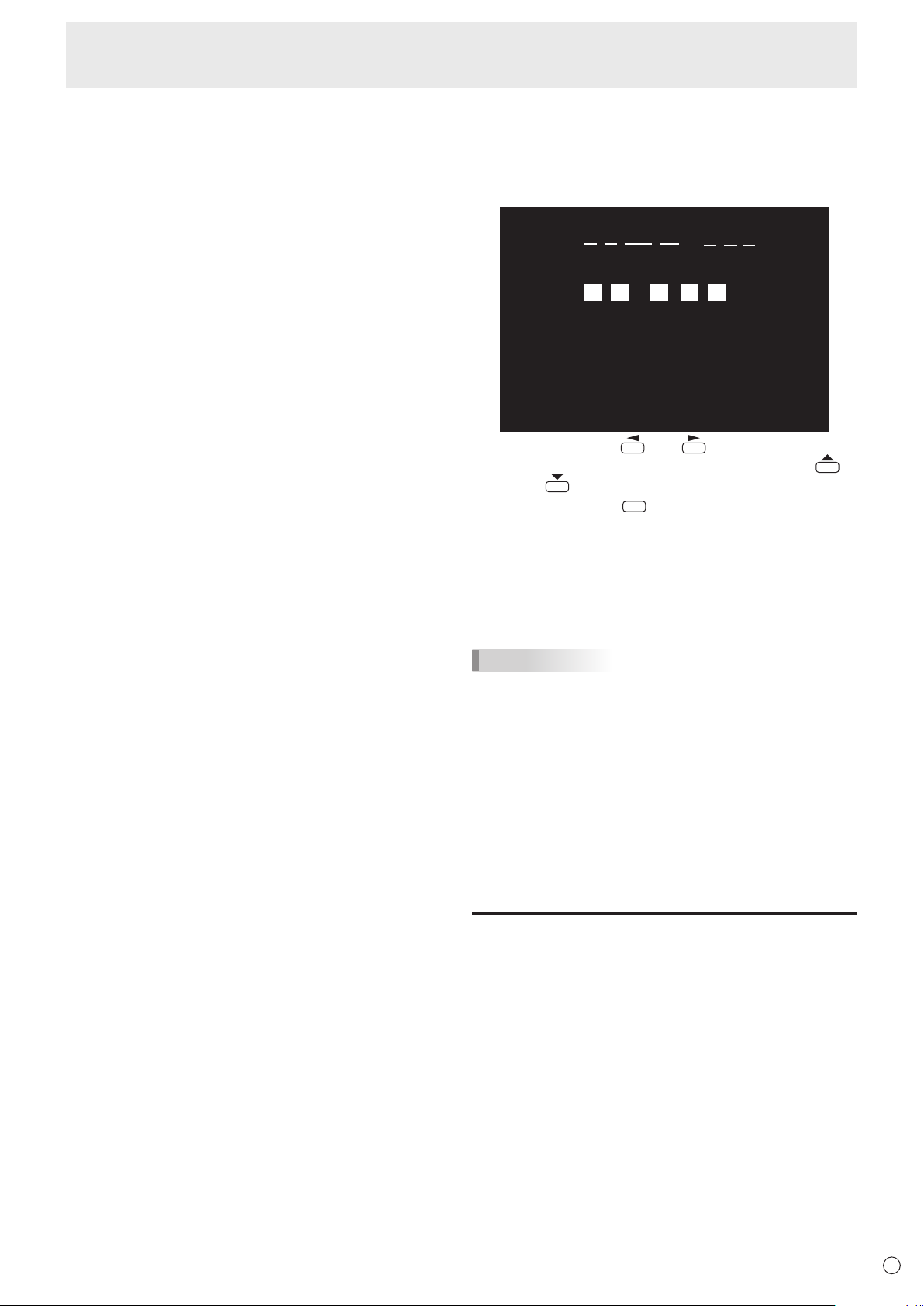
17
D
DATE/TIME SETTING
//
OK···[ENTER] CANCEL···[RETURN]
: :
01 01 13/00 00
:/ 20
ENTER
Ein- und ausschalten
Betriebsmodus
n
Wenn der Monitor zum ersten Mal in Betrieb genommen wird,
erscheint das Betriebsmodus-Einstellfenster. Wählen Sie hier
MODE1 <MODUS1> oder MODE2 <MODUS2> aus.
MODE1 <MODUS1>
...........OFF IF NO OPERATION <AUTO SYSTEM AUS> ist auf
ON <EIN> gesetzt, und STANDBY MODE <STANDBYMODUS> ist auf LOW POWER <GERINGE LEISTUNG>
gesetzt. (Diese Einstellungen können nicht geändert
werden.)
Erfolgt mindestens 4 Stunden lang keine Befehlseingabe,
wechselt der Monitor automatisch in den Standby-Modus.
Der Stromverbrauch wird im Standby-Modus minimiert.
MODE2 <MODUS2>
............Ermöglicht den Standardbetrieb.
OFF IF NO OPERATION < AUTO SYSTEM AUS> ist auf
OFF <AUS> gesetzt, und STANDBY MODE <STANDBYMODUS> ist auf STANDARD gesetzt. Diese Einstellungen
können geändert werden.
Auch nach erfolgter Einstellung können Änderungen mittels
OPERATION MODE <BETRIEBSMODUS> im Menü des
Monitors vorgenommen werden. (Siehe Seite 25.)
Einstellung von Datum/Uhrzeit
n
• Muss die Zeit erst eingestellt werden, wenn der Monitor
zum ersten Mal eingeschaltet wird, erscheint der
Einstellbildschirm für Datum/Uhrzeit. Stellen Sie das Datum
und die Uhrzeit ein.
1. Drücken Sie auf oder , um das Datum und
die Uhrzeit auszuwählen, und drücken Sie auf
oder
2. Drücken Sie auf
• Stellen Sie jetzt das Datum und die Uhrzeit ein.
• Der Bildschirm für die Einstellung des Datums bzw. der
Uhrzeit schließt sich automatisch, wenn innerhalb von
ca. 15 Sekunden keine Bedienung erfolgt. Datum und
Uhrzeit können mit DATE/TIME SETTING <EINSTELLUNG
DATUM/ZEIT> im Menü SETUP <KONFIG.> eingestellt
werden, wenn der Bildschirm für die Einstellung des
Datums bzw. der Uhrzeit verschwindet.
, um die Zahlenwerte zu ändern.
.
TIPPS
•
Geben Sie das Datum in der Reihenfolge “Tag/Monat/Jahr” ein.
• Geben Sie die Zeit in der 24h-Schreibweise ein.
• Die Uhr wird mithilfe der internen Batterie betrieben.
•
Wenn beim Einschalten des Geräts das Fenster zur
Einstellung von Uhrzeit und Datum erscheint, obwohl Sie
Zeit und Datum bereits eingestellt haben, ist möglicherweise
die interne Batterie leer. Wenden Sie sich wegen des
Austausches der Batterie an einen autorisierten SHARPHändler oder ein autorisiertes SHARP Servicecenter.
• Geschätzte Lebensdauer der internen Batterie: circa 5
Jahre (abhängig von der Nutzung des Monitors)
• Die im Gerät enthaltene Batterie wurde vor der Auslieferung
im Werk eingelegt. Es besteht daher die Möglichkeit, dass
sie nicht so lange hält wie erwartet.
Deaktivierung der Ein-/Ausschaltfunktionen
Die Ein-/Ausschaltfunktionen können deaktiviert werden, um
den Monitor gegen unabsichtliche Abschaltung zu schützen.
Stellen Sie ADJUSTMENT LOCK <OSD GESPERRT> im
Menü FUNCTION <FUNKTION> auf ON 2 <EIN 2>. (Siehe
Seite 32.)
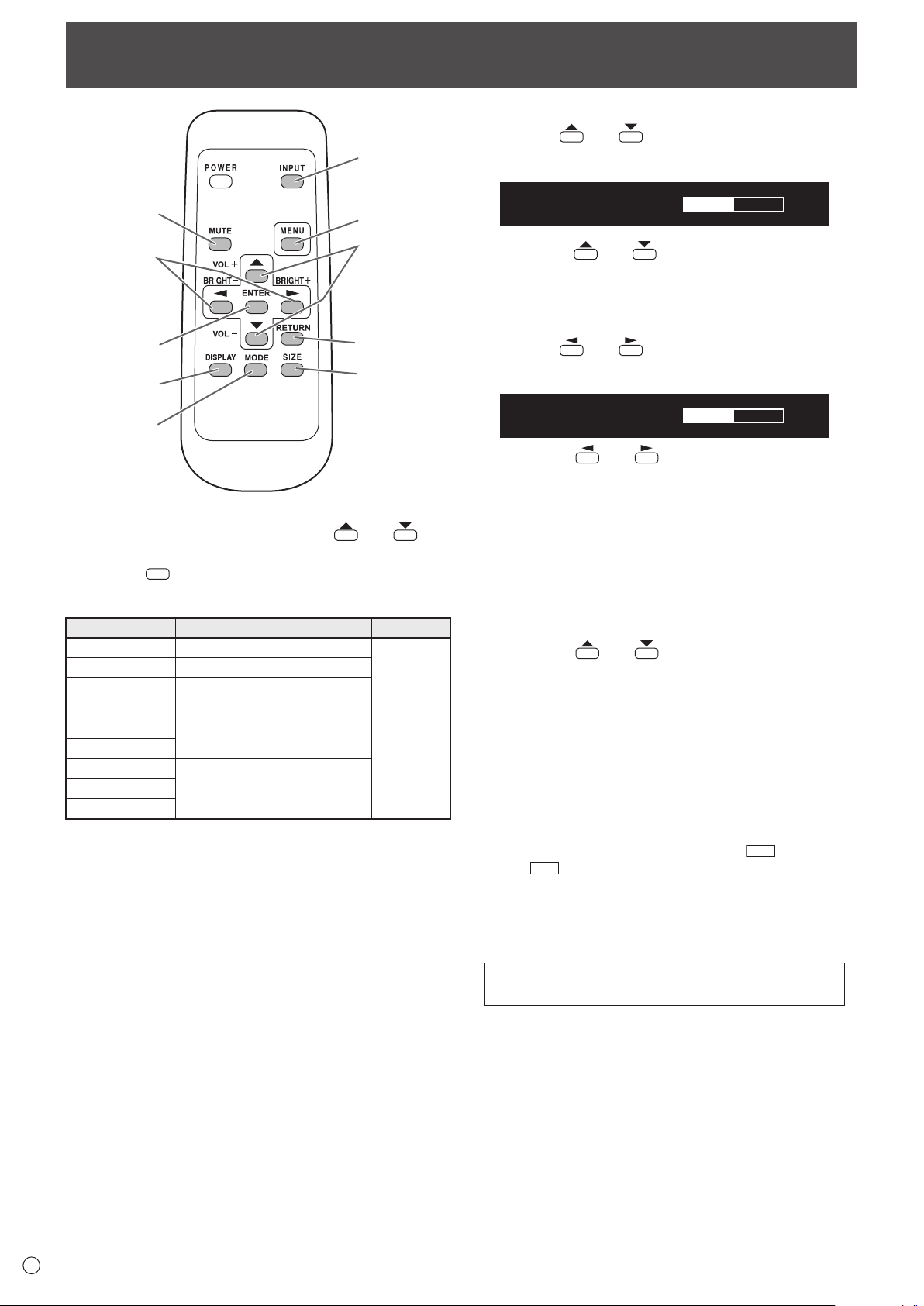
Allgemeiner Betrieb
1
2
3
4
5
8
9
10
7
6
ENTER
V OLUME 15
BRIGHT 15
LAN
LAN
4. VOL +/- (Lautstärke)
Wenn Sie auf
VOLUME <LAUTSTÄRKE>-Menü eingeblendet, sofern nicht
gerade das Bildschirm-Menü angezeigt wird.
Drücken Sie auf oder , um die Lautstärke einzustellen.
* Wenn Sie etwa 4 Sekunden lang auf keine Taste drücken,
verschwindet das VOLUME <LAUTSTÄRKE>-Menü
automatisch.
5. BRIGHT +/- (Einstellung der Helligkeit)
Wenn Sie auf
BRIGHT <HELLK>-Menü eingeblendet, sofern nicht gerade
das Bildschirm-Menü angezeigt wird.
Drücken Sie auf oder , um die Helligkeit einzustellen.
* Wenn Sie etwa 4 Sekunden lang auf keine Taste drücken,
verschwindet das BRIGHT <HELLK>-Menü automatisch.
1. INPUT (Eingangsmodus-Auswahl)
Das Menü wird angezeigt. Drücken Sie auf
oder
,
um
6. ENTER (Eintreten)
Bestätigt die Einstellung.
den Eingangsmodus auszuwählen und drücken Sie für die
Eingabe auf
.
* Sie können den Eingangsanschluss auswählen, indem Sie
auf den Eingangsschalter des Monitors drücken.
Eingangsmodus Video Audio
DVI-I DVI-I-Eingangsanschluss
DisplayPort DisplayPort-Eingangsanschluss
HDMI1[PC]
HDMI1[AV]
HDMI2[PC]
HDMI2[AV]
D-SUB[RGB]
D-SUB[COMPONENT]
D-SUB[VIDEO]
PC/AV HDMI1Eingangsanschluss
PC/AV HDMI2Eingangsanschluss
PC/AV D-SubEingangsanschluss
*1
*4
*2
*3
*1 Wählen Sie in HDMI1 unter INPUT SELECT
<EINGANGSWAHL> den Anschluss, der verwendet werden
soll. (Siehe Seite 24.)
*2 Wählen Sie in HDMI2 unter INPUT SELECT
7. RETURN (Zurückkehren)
Kehrt zum vorherigen Bildschirm zurück.
8. SIZE (Auswahl der Bildschirmgröße)
Das Menü wird angezeigt.
Drücken Sie auf
einzustellen. (Siehe Seite 19.)
9. DISPLAY
Mit dieser Taste können Monitorinformationen am Bildschirm
angezeigt werden.
Das Display wechselt bei jedem erneuten Betätigen der
Taste von INFORMATION1 <INFORMATIONEN1> →
INFORMATION2 <INFORMATIONEN2> → Display löschen
usw.
• Die Anzeige verschwindet automatisch nach etwa 15
Sekunden.
• Während einer LAN-Kommunikation wird
• Wenn
Adresse doppelt vergeben ist.
<EINGANGSWAHL> den Anschluss, der verwendet werden
soll. (Siehe Seite 24.)
*3 Wählen Sie in D-SUB unter INPUT SELECT
<EINGANGSWAHL> den Anschluss, der verwendet werden
soll. (Siehe Seite 24.)
*4 Wählen Sie den Anschluss für AUDIO SELECT <AUDIO
AUSWAHL>, der als Audioeingang verwendet werden soll.
(Siehe Seite 24.)
2. MUTE
Schaltet den Ton vorübergehend aus.
Drücken Sie erneut auf die MUTE-Taste, um den Ton in der
zuvor eingestellten Lautstärke wieder einzuschalten.
3. MENU
Mit dieser Taste können Sie das Bildschirm-Menü ein- und
ausblenden (siehe Seite 20).
10. MODE (Auswahl des Farbmodus)
Mit jedem Drücken dieser Taste wird in der folgenden
Reihenfolge auf den nächsten Farbmodus umgeschaltet:
STD (Normal) → VIVID <LEBHAFT> → sRGB → HIGH
ILLUMINANCE <HOHE LICHTINTENS.> → STD...
• HIGH ILLUMINANCE <HOHE LICHTINTENS.> ist ein
leuchtstarkes Display, das für die Aufstellung an hellen
Orten geeignet ist.
• sRGB gilt nur für PC-Eingang.
sRGB ist ein internationaler Standard der IEC (International
Electrotechnical Commission) für die Farbdarstellung.
Bei der Farbkonvertierung werden die Eigenschaften der
Flüssigkristalle genutzt, um eine möglichst originalgetreue
Farbtonwiedergabe zu ermöglichen.
oder drücken, wird das
oder drücken, wird das
oder , um die Bildschirmgröße
angezeigt.
rot angezeigt wird, bedeutet dies, dass die IP-
D
18
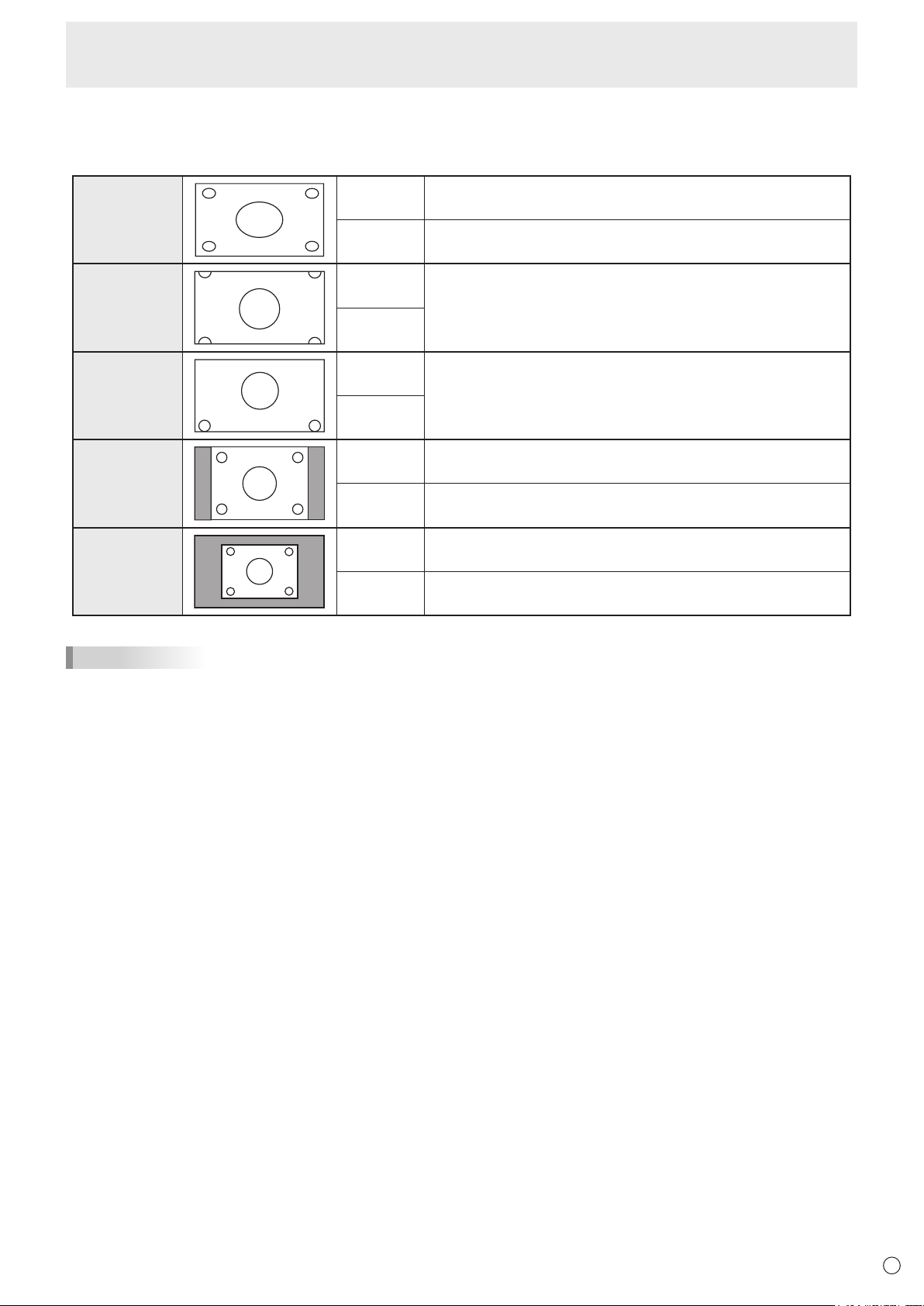
DEUTSCH
19
D
Allgemeiner Betrieb
Umschalten der Bildschirmgröße
n
Je nach anliegendem Eingangssignal kann die Anzeige am Monitor unverändert bleiben, selbst wenn Sie die Bildschirmgröße
ändern.
WIDE
<PANORAMA>
PC-Eingang Passt das Bild so an, dass der gesamte Bildschirm ausgefüllt wird.
AV-Eingang Ein Bild mit einem Bildformat von 4:3 wird so gedehnt, dass es die
gesamte Bildfläche ausfüllt.
ZOOM 1
ZOOM 2
NORMAL
Dot by Dot
<
Punkt für Punkt
TIPPS
• Bitte beachten Sie: Wenn Sie die Funktionen dieses Monitors zur Änderung der Bildschirmgröße oder zur gleichzeitigen
Anzeige zweier Eingangssignale benutzen, um den Bildschirm für kommerzielle oder öffentliche Veranstaltungen z.B. in
Cafes oder Hotels zu verkleinern oder zu vergrößern, könnten Sie dadurch geschützte Rechte des Herstellers verletzen.
• Wenn die Option “Enlarge” (Vergrößern) ausgewählt wurde, wird die Bildschirmgröße auf den “WIDE”-Modus <PANORAMA>
fixiert.
• Wenn die gleichzeitige Anzeige zweier Eingangssignale ausgewählt wurde, kann die Bildschirmgröße nicht verändert werden.
• Das Erscheinungsbild des ursprünglichen Videos kann sich verändern, wenn Sie eine Bildschirmgröße mit einem anderen
Bildformat auswählen als jenem, in dem das ursprüngliche Bild aufgenommen wurde (z.B. TV-Sendung oder Videoeingang
von einem externen Gerät).
• Wenn ein normales, nicht verbreitertes Bild (4:3) mit der Bildschirmgrößenveränderungsfunktion dieses Monitors als Vollbild
angezeigt wird, können die Ecken des Bildes unsichtbar werden oder verzerrt dargestellt werden. Wenn Sie dies nicht
wünschen, müssen Sie die Bildschirmgröße auf “NORMAL” setzen.
• Beim Abspielen kommerzieller Software können Teile des Bildes (wie z.B. Untertitel) abgeschnitten werden. Wählen Sie in
diesem Fall die optimale Bildschirmgröße mit der Bildschirmgrößenveränderungsfunktion des Monitors aus. Bei manchen
Software-Programmen kann es an den Bildschirmrändern zu Bildrauschen oder Verzerrungen kommen. Dies ist auf die
Eigenschaften der Software zurückzuführen und stellt keine Fehlfunktion dar.
• Abhängig von der ursprünglichen Bildgröße können schwarze Ränder an den Bildschirmrändern sichtbar sein.
>
PC-Eingang Ein Bild mit dem Bildformat 4:3 wird so vergrößert, dass es die
gesamte Bildschirmfläche ausfüllt, ohne dass dabei das Bildformat
AV-Eingang
PC-Eingang Verwenden Sie diese Größe, wenn die Untertitel im Modus ZOOM 1
AV-Eingang
PC-Eingang Das Bild füllt den gesamten Bildschirm aus, ohne dass dabei das
AV-Eingang Zeigt das gesamte Bild des Bildformats 4:3 an, ohne das Bildformat
PC-Eingang Zeigt die Bildpunkte der Signale vom angeschlossenen PC
AV-Eingang Zeigt die Bildpunkte der Eingangssignale als korrespondierende
geändert wird. Die Bildkanten können dabei abgeschnitten werden.
abgeschnitten werden.
Bildformat der Eingangssignale verändert wird.
zu ändern.
entsprechend den Bildpunkten am Bildschirm an.
Bildpunkte am Bildschirm an.
